NEC MultiSync® LCD5710 Manuel utilisateur
PDF
Télécharger
Document
Manuel Utilisateur MultiSync LCD5710 57" LCD Moniteur couleur Ce moniteur est conçu pour un fonctionnement en mode paysage uniquement. Ne pas utiliser en mode portrait. L’utilisation du moniteur en position portrait peut endommager l’écran et entraîne l’annulation de la garantie du produit. Index Déclaration de conformité ............................................................................................................................. Français-1 Informations importantes .............................................................................................................................. Français-2 Avertissement, Attention ............................................................................................................................... Français-2 Déclaration .................................................................................................................................................... Français-2 Consignes de sécurité, d’entretien, et conseils d’utilisation .......................................................................... Français-3 Sommaire ...................................................................................................................................................... Français-4 Noms et fonctions des pièces ....................................................................................................................... Français-5 Panneau de commande ...................................................................................................................... Français-5 Panneau des connexions .................................................................................................................... Français-6 Télécommande sans-fil ....................................................................................................................... Français-7 Distance d’utilisation de la télécommande .......................................................................................... Français-8 Manipulation de la télécommande ................................................................................................... Français-8 Installation ..................................................................................................................................................... Français-9 Comment monter et brancher des accessoires au moniteur ...................................................................... Français-11 Connexions ................................................................................................................................................. Français-12 Schéma de câblage ........................................................................................................................... Français-12 Connexion à un PC ........................................................................................................................... Français-13 Connexion du moniteur à un PC ................................................................................................... Français-13 Connexion à un Macintosh ................................................................................................................ Français-14 Connexion du moniteur au Macintosh ........................................................................................... Français-14 Connexions avec du matériel à interface numérique ........................................................................ Français-15 Connexion du moniteur à un ordinateur équipé d’une sortie numérique ....................................... Français-15 Connexion d’un lecteur de DVD ........................................................................................................ Français-16 Connexion du moniteur à un lecteur de DVD ................................................................................ Français-16 Connexion d’un ampli stéréo ............................................................................................................. Français-17 Connexion du moniteur à un ampli stéréo ..................................................................................... Français-17 Opération de base ...................................................................................................................................... Français-18 Modes MARCHE et ARRET .............................................................................................................. Français-18 Indicateur d’alimentation ................................................................................................................... Français-19 Gestion de l’énergie .......................................................................................................................... Français-19 Sélection d’une source vidéo ............................................................................................................ Français-19 Taille de l’image ................................................................................................................................. Français-19 Mode Image ...................................................................................................................................... Français-19 Informations OSM (On-Screen-Manager – Gestionnaire à l’écran) .................................................. Français-19 Commandes OSM (On-Screen-Manager) .................................................................................................. Français-20 PICTURE (IMAGE) ............................................................................................................................ Français-20 SCREEN (ECRAN) ........................................................................................................................... Français-21 AUDIO ............................................................................................................................................... Français-22 PICTURE IN PICTURE (IMAGE DANS IMAGE) ............................................................................... Français-23 CONFIGURATION 1 .......................................................................................................................... Français-23 CONFIGURATION 2 .......................................................................................................................... Français-24 ADVANCED OPTION (OPTION AVANCÉE) ..................................................................................... Français-26 Contrôle à distance du moniteur via une interface RS-232C ...................................................................... Français-30 Fonctionnalités ............................................................................................................................................ Français-32 Résolution des problèmes .......................................................................................................................... Français-33 Spécifications .............................................................................................................................................. Français-34 Montage mural ou sur plafond .................................................................................................................... Français-35 Brochage ..................................................................................................................................................... Français-36 DÉCLARATION DE CONFORMITÉ Cet appareil est conforme à la partie 15 du règlement FCC. Le fonctionnement est soumis aux deux conditions suivantes. (1) Cet appareil ne peut pas provoquer d’interférence nuisible, et (2) cet appareil doit accepter toute interférence reçue y compris du type pouvant créer un fonctionnement indésirable. Partie responsable pour les Etats-Unis : NEC Display Solutions of America, Inc. Adresse : 500 Park Boulevard, Suite 1100 Itasca, Illinois 60143 Tél. N° : (630) 467-3000 Type de produit : Moniteur pour ordinateur Classification de l’équipement : Périphérique de classe B Modèles : MultiSync LCD5710 (L576RX) Par le présent document, nous déclarons que l’équipement indiqué ci-dessus est conforme aux normes techniques décrites dans les règlements de la FCC. Microsoft et Windows sont des marques déposées de Microsoft Corporation. NEC est une marque déposée de NEC Corporation. OmniColor est une marque déposée de NEC Display Solutions Europe GmbH dans les pays de l’Union Européenne et en Suisse. Toutes les autres marques commerciales ou déposées appartiennent à leurs propriétaires respectifs. Déclaration de conformité du département canadien des communications DOC : Cet appareil numérique de classe B respecte toutes les exigences du Règlement sur le matériel à l’origine d’interférences du Canada. Informations de la FCC 1. Utiliser les câbles spécifiés joints avec le moniteur couleur MultiSync LCD5710 (L576RX) pour ne pas interférer avec la réception de radio ou télévision. (1) Veuillez utiliser le câble d’alimentation fourni ou un équivalent pour assurer la conformité FCC. (2) Veuillez utiliser le câble de signal vidéo blindé fourni, mini-connecteur D-SUB à 15 broches vers D-SUB à 15 broches. (3) Fixez les noyaux de ferrite au câble audio. Veuillez vous référer à la page 12 de ce manuel. 2. Cet équipement a été testé et déclaré conforme aux normes relatives au matériel informatique de la classe B, définies dans l’Article 15 des règlements de la FCC. Ces normes sont destinées à assurer une protection suffisante contre les interférences nuisibles dans une installation résidentielle. Cet équipement génère et utilise des fréquences radio qui, en cas d’installation et d’utilisation incorrectes, peuvent être à l’origine d’interférences nuisibles aux communications radio. Cependant, il n’est pas garanti que des interférences n’interviendront pas dans une installation particulière. Si cet équipement génère des interférences nuisibles à la réception radio ou télévision, ce qui peut être déterminé en éteignant et en rallumant l’appareil, l’utilisateur est invité à essayer de résoudre le problème de l’une des manières suivantes : • Réorienter ou déplacer l’antenne de réception. • Augmenter la distance entre l’équipement et le récepteur. • Brancher l’équipement à une prise d’un circuit différent de celui auquel le récepteur est connecté. • Consulter votre revendeur ou un technicien expérimenté en radio/télévision. Si nécessaire, l’utilisateur doit contacter le revendeur ou un technicien expérimenté en radio/télévision pour obtenir de plus amples informations. L’utilisateur peut profiter du livret suivant, préparé par la Commission fédérale des communications : « Comment identifier et résoudre les problèmes d’interférences radio-TV ». Ce livret est disponible au bureau des publications du gouvernement américain, Washington, D.C., 20402, N° d’article 004-000-00345-4. Français-1 Français C-UL : Ce produit porte la marque ‘C-UL’ et se conforme aux règlements de sécurité canadiens suivant CAN/CSA C22.2 N° 60950-1. Informations importantes AVERTISSEMENT POUR ÉVITER LES RISQUES D’INCENDIE OU D’ÉLECTROCUTION, N’EXPOSEZ PAS L’APPAREIL À LA PLUIE OU À L’HUMIDITÉ. DE MÊME, N’UTILISEZ PAS LA PRISE POLARISÉE DE CET APPAREIL AVEC UNE RALLONGE OU D’AUTRES PRISES SI ELLES NE PEUVENT ÊTRE TOTALEMENT ENFONCÉES. N’OUVREZ PAS LE BOÎTIER CAR IL CONTIENT DES COMPOSANTS À HAUTE TENSION. CONFIEZ TOUS LES TRAVAUX DE DÉPANNAGE À DU PERSONNEL TECHNIQUE QUALIFIÉ. ATTENTION ATTENTION: POUR RÉDUIRE LES RISQUES D’ÉLECTROCUTION, VÉRIFIEZ QUE LE CORDON D’ALIMENTATION EST BIEN DÉBRANCHÉ DE LA PRISE MURALE. POUR SUPPRIMER TOUTE ALIMENTATION DE L’APPAREIL, DÉCONNECTEZ LE CORDON D’ALIMENTATION DE LA PRISE SECTEUR. NE PAS ENLEVER LE COUVERCLE (OU L’ARRIÈRE). VOUS NE POUVEZ RÉPARER AUCUNE PIÈCE INTERNE. CONFIEZ TOUS LES TRAVAUX DE DÉPANNAGE À DU PERSONNEL TECHNIQUE QUALIFIÉ. Ce symbole prévient l’utilisateur qu’une tension non isolée dans l’appareil peut être suffisante pour provoquer une électrocution. Il est donc dangereux d’établir le moindre contact avec une pièce située à l’intérieur de cet appareil. Ce symbole prévient l’utilisateur que des documents importants sur l’utilisation et le dépannage de cet appareil sont fournis avec celui-ci. Ils doivent donc être lus attentivement pour éviter tout problème. Déclaration Déclaration du constructeur Nous certifions par le présent document que le moniteur couleur MultiSync LCD5710 (L576RX) est conforme à sous la marque suivante : La directive européenne 73/23/EEC : – EN 60950-1 La directive européenne 89/336/EEC : – EN 55022 – EN 61000-3-2 – EN 61000-3-3 – EN 55024 NEC Display Solutions, Ltd. 4-13-23, Shibaura, Minato-Ku Tokyo 108-0023, Japon Elimination des anciens produits NEC Au sein de l’Union Européenne La législation en vigueur dans tous les états membres de l’Union Européenne exige que tous les déchets électriques et électroniques portant le symbole ci-contre (à gauche) ne soient pas mélangés au reste des déchets ménagers lors de leur élimination. Ceci inclut notamment les moniteurs et accessoires électriques, tels que les câbles-signaux et les cordons d’alimentation. Lorsque vous devez vous débarrasser de vos produits d’affichage NEC, veuillez suivre les recommandations des autorités locales ou demander conseil auprès du revendeur qui vous a vendu le produit en question. Vous pouvez aussi respecter tout accord passé entre NEC et vous-même, le cas échéant. Ce symbole présent sur les produits électriques et électroniques ne s’applique qu’aux membres actuels de l’Union Européenne. En dehors de l’Union Européenne Si vous souhaitez vous débarrasser de produits électriques ou électroniques usagés en dehors de l’Union Européenne, veuillez contacter les autorités locales concernées pour respecter les modes de traitement acceptés. Français-2 Consignes de sécurité, d’entretien, et conseils d’utilisation • N’OUVREZ JAMAIS LE BOÎTIER DU MONITEUR. Aucune pièce interne ne peut être réparée par l’utilisateur et l’ouverture ou la dépose des capots peuvent vous exposer à des risques d’électrocution ou autres. Confiez toutes les interventions de dépannage à un personnel technique qualifié. • Ne renversez pas de liquides dans le moniteur et ne l’utilisez pas près d’une source d’eau. • N’introduisez pas d’objets de quelque nature que ce soit dans les fentes du boîtier car ceux-ci pourraient toucher des endroits sous tension dangereuse, ce qui peut provoquer des blessures, voire être fatal, ou peut occasionner une décharge électrique, un incendie ou une panne de l’appareil. • Veuillez nettoyer au moins une fois par an les trous situés à l’arrière du boîtier pour évacuer la saleté et la poussière, afin d’assurer la fiabilité de l’ensemble. • En cas d’utilisation continue du ventilateur, nous vous recommandons d’essuyer les orifices au moins une fois par mois. • N’utilisez pas ce moniteur en position portrait. Ceci pourrait entraîner une défaillance et l’annulation de la garantie. Débranchez immédiatement le moniteur de la prise murale et confiez la réparation à du personnel qualifié dans les cas suivants : • Si le cordon d’alimentation ou la prise est endommagé(e). • Si du liquide a été renversé ou si des objets sont tombés à l’intérieur du moniteur. • Si le moniteur a été exposé à la pluie ou à de l’eau. • Si le moniteur est tombé ou si le boîtier est endommagé. Si le moniteur ne fonctionne pas normalement en suivant les directives d’utilisation. • Ne placez pas d’objets lourds sur le cordon d’alimentation. Un cordon endommagé peut occasionner une décharge électrique ou un incendie. • • Ne placez pas cet appareil sur un chariot, un support ou une table inclinés ou instables, car si le moniteur tombe, il peut être sérieusement endommagé. Conseils d’utilisation • Pour une performance optimale, laissez le moniteur chauffer pendant 20 minutes. • Pour utiliser le moniteur LCD MultiSync LCD5710 avec son alimentation 220-240V CA en Europe, utilisez un cordon d’alimentation livré avec le moniteur. • Reposez vos yeux régulièrement en regardant un objet situé à au moins 1,6 mètre. Clignez souvent des yeux. • • Au Royaume Uni, utilisez avec ce moniteur un cordon d’alimentation approuvé BS avec une prise moulée équipée d’un fusible noir (13A). Si un cordon d’alimentation n’a pas été fourni avec ce moniteur, veuillez contacter votre fournisseur. Placez le moniteur à un angle de 90° par rapport aux fenêtres et autres sources de lumière pour réduire au maximum les reflets et l’éblouissement. • Nettoyez le moniteur LCD avec un chiffon sans peluches et non abrasif. N’utilisez pas de solution de nettoyage ou de nettoyant pour vitres ! • Réglez les commandes de luminosité, de contraste et de netteté du moniteur pour améliorer la lisibilité. • Évitez d’afficher des motifs fixes sur l’écran pendant de longues périodes pour éviter la rémanence (persistance de l’image). • Consultez régulièrement un ophtalmologiste. • Pour utiliser le moniteur MultiSync LCD5710 avec une alimentation 220-240V CA en Australie, utilisez le cordon d’alimentation livré avec le moniteur. Si le cordon d’alimentation n’a pas été livré avec cet équipement, veuillez contacter votre fournisseur. • Dans tous les autres cas, utilisez un cordon d’alimentation conforme aux normes de sécurité et à la tension en vigueur dans votre pays. • Ne placez aucun objet sur le moniteur et ne l’utilisez pas en extérieur. • L’intérieur du tube fluorescent situé dans le moniteur LCD contient du mercure. Conformez-vous aux lois ou à la réglementation de votre localité pour vous débarrasser de ce tube. Ergonomie Pour obtenir l’ergonomie maximale, nous recommandons ce qui suit : • Utilisez les commandes de taille et de position préprogrammées avec des signaux standard. • Utilisez le réglage couleur préprogrammé. Ne pliez pas le cordon d’alimentation. • Utilisez des signaux non entrelacés. • N’utilisez pas votre moniteur par de hautes températures, dans des endroits humides, poussiéreux ou huileux. • • Si le moniteur est cassé ou si du verre est brisé, ne touchez pas le cristal liquide, et manipulez le moniteur avec précaution. N’utilisez pas du bleu primaire sur un fond sombre car cela rend la lecture difficile et peut occasionner une fatigue oculaire par un contraste insuffisant. • Prévoyez une aération suffisante autour du moniteur pour que la chaleur puisse se dissiper correctement. N’obstruez pas les ouvertures de ventilation et ne placez pas le moniteur près d’un radiateur ou d’une autre source de chaleur. Ne posez rien sur le moniteur. • La prise du cordon d’alimentation est le moyen principal de débrancher le système de l’alimentation électrique. Le moniteur doit être installé à proximité d’une prise de courant facilement accessible. • Manipulez avec soin lors du transport. Conservez l’emballage pour le transport. • Français-3 Français POUR UN FONCTIONNEMENT OPTIMAL, VEUILLEZ RESPECTER LES INDICATIONS SUIVANTES SUR LE RÉGLAGE ET L’UTILISATION DU MONITEUR COULEUR MULTISYNC LCD5710 LCD : Sommaire La boîte* de votre nouveau moniteur LCD MultiSync LCD5710 doit contenir les éléments suivants : • Moniteur LCD • Sangle x 2 • Cordon d’alimentation • Noyau de ferrite x 2 • Câble de signal vidéo • • Manuel de l’utilisateur 1 ensemble de prises pour haut-parleurs (requises pour la connexion de haut-parleurs optionnels) • Télécommande sans-fil et piles AA • Supports pour montage autonome x 2 • Serre-fils x 3 • Vis à serrage à main pour le support x 2 • Vis (M4 x 8) x 4 • Cache pour l’interrupteur principal • CD-ROM Vis à serrage à main pour le support x 2 Supports pour montage autonome x 2 Cordon d’alimentation Cache pour l’interrupteur principal Câble de signal vidéo (câble D-SUB vers D-SUB) Serre-fils x 3 Vis (M4 x 8) x 4 1 ensemble de prises pour haut-parleurs (requises pour la connexion de hautparleurs optionnels) (Fixé(e) aux connexions externes du haut-parleur) Noyau de ferrite x 2 CD-ROM Manuel de l’utilisateur Télécommande sans-fil et piles AA Sangle x 2 * Installez les supports au moment du déballage si l’écran est destiné à être utilisé avec le support. * N’oubliez pas de conserver la boîte et le matériel d’emballage d’origine pour le cas où vous seriez amené à transporter ou expédier le moniteur. Les composants suivants sont prévus en option : • Haut-parleurs externes Français-4 Noms et fonctions des pièces Panneau de commande EXIT INPUT 9 MUTE 10 Emplacement du bouton EXIT INPUT MUTE 3 2 Marche 8 7 6 5 4 1 1 Bouton d’alimentation ( ) 7 Bouton BAS ( ) Allume et éteint l’appareil. Voir également page 18. Réactive le menu OSM lorsque celui-ci est désactivé. Joue dans le menu OSM le rôle de bouton pour déplacer vers le bas la zone en surbrillance et sélectionner le réglage. 2 Bouton MUTE Coupe ou rétablit le son. 8 Bouton EXIT 3 Bouton INPUT Joue dans le menu OSM le rôle de bouton SET (Définir). Bascule entre [RGB1], [RGB2], [RGB3], [DVD/HD], [VIDEO] ou [VIDEO<S>]. [VIDEO<S>] est activé via la sélection du mode SEPARATE (Séparé) dans le menu OSM ou via la sélection du mode PRIORITY (Priorité) alors que le câble « S-VIDEO » est connecté et que le signal « S-VIDEO » est présent. Voir page 26. 4 Bouton (+) PLUS Joue dans le menu OSM le rôle de bouton (+) pour augmenter le réglage. Augmente le niveau d’entrée son lorsque le menu OSM est désactivé. Réactive le menu OSM lorsque celui-ci est désactivé. Joue dans le menu OSM le rôle de bouton EXIT pour revenir au menu précédent. 9 Capteur de la télécommande et indicateur d’alimentation Reçoit le signal de la télécommande (lorsqu’on utilise la télécommande sans-fil). Voir également page 8. Vert fixe lorsque le moniteur LCD est en activité et rouge fixe lorsqu’il est hors tension. Vert et rouge fixes lorsque le moniteur LCD est en mode Economie d’énergie. Vert clignotant et rouge fixe lorsque le Calendrier est activé. Voir page 19. Clignote en rouge en cas de panne. 10 Interrupteur d’alimentation principal 5 Bouton (-) MOINS Interrupteur On/Off (Marche/Arrêt) pour activer/désactiver l’alimentation principale. Joue dans le menu OSM le rôle de bouton (-) pour diminuer le réglage. Diminue le niveau d’entrée son lorsque le menu OSM est désactivé. Mode de verrouillage des touches de commande 6 Bouton HAUT ( ) Réactive le menu OSM lorsque celui-ci est désactivé. Joue dans le menu OSM le rôle de bouton pour déplacer vers le haut la zone en surbrillance et sélectionner le réglage. Cette commande bloque totalement l’accès à toutes les fonctions de commande. Pour activer le verrouillage des touches de commande, enfoncez en même temps deux boutons « » pendant plus de 3 secondes. Pour revenir en mode utilisateur, enfoncez en même temps deux boutons « » pendant plus de 3 secondes. Français-5 Français Arrêt Panneau des connexions 1 Prise CA IN 7 AUDIO IN 1, 2, 3 Se connecte au cordon d’alimentation fourni avec le moniteur. Pour recevoir le signal audio provenant d’un matériel externe, ordinateur, magnétoscope ou lecteur de DVD. 2 RVB 1 IN (DVI-D) 8 AUDIO OUT Pour recevoir des signaux RVB numériques provenant d’un ordinateur ou d’un périphérique HDTV disposant d’une sortie RVB numérique. Pour émettre le signal audio provenant de la prise AUDIO IN 1, 2 et 3. * Cette prise ne reconnaît pas les signaux analogiques. 9 Connecteur ENTRÉE/SORTIE VIDÉO 3 RVB 2 IN (mini-connecteur D-Sub 15 broches) Pour recevoir les signaux RVB analogiques provenant d’un micro-ordinateur ou d’un autre matériel RVB. 4 RGB 3 [R, G, B, H, V] (BNC) Prise IN : Pour recevoir les signaux analogiques RVB ou autres provenant d’un autre matériel RVB. Permet également de connecter du matériel type lecteur de DVD et lecteur de disques laser HDTV. Un signal de synchronisation sur le vert peut être connecté à la prise G. 5 Prise RVB OUT (BNC) Prise VIDEO IN (BNC et RCA) : Pour recevoir un signal vidéo composite. Les prises BNC et RCA ne peuvent être utilisées en même temps. (N’utilisez qu’une seule entrée). Prise VIDEO OUT (BNC) : Pour la sortie du signal vidéo composite à partir de la prise VIDEO IN. Prise S-VIDEO IN (DIN 4 pin) : Pour recevoir de la S-vidéo (signal Y/C distinct). Voir page 26, Réglage du mode S-VIDEO. 10 COMMANDE EXTERNE (mini-connecteur D-Sub 9 broches) Prise IN : A utiliser lorsque le moniteur fonctionne à partir d’un matériel RVB (un ordinateur par exemple). Connecteur Out (Sortie) : Pour connecter plusieurs MultiSync LCD5710. Pour émettre les signaux provenant de RVB 3. 11 CONNEXION HAUT-PARLEUR EXTERNE 6 Connecteur DVD/HD (BNC) Connexion d’équipement tel qu’un lecteur de DVD, un périphérique HDTV ou un lecteur de disques laser. Pour émettre le signal audio provenant de la prise AUDIO 1, 2 ou 3. Français-6 Télécommande sans-fil 6 Bouton MUTE Pour couper ou rétablir le son. 7 Bouton VOLUME UP Augmente le niveau de la sortie sonore. 8 Bouton VOLUME DOWN Diminue le niveau de la sortie sonore. 9 Bouton PIP (Picture In Picture) Bouton ON/OFF (Marche/Arrêt) : Bascule entre PIP (IDI), POP (IHI), side-by-side (aspect) (Côte à côte, aspect) et side-by-side (full) (Côte à côte, plein). Voir page 23. Bouton INPUT : Sélectionner le signal « image dans l’image ». Bouton CHANGE : Remplace par l’image principale et la sous-image. REMARQUE : La fonction IDI ne prend pas en charge les signaux d’entrée de type 1080i. Si un signal de type 1080i est utilisé comme fonction IDI, la sous-image apparaissant à l’écran est alors vide. La fonction IDI fonctionnera avec les signaux de type 1080p. 10 Bouton STILL Bouton ON/OFF : Pour activer ou désactiver le mode Image. Bouton CAPTURE : Pour capturer la nouvelle image. REMARQUE : Ne fonctionne toujours pas lorsque la fréquence de l’horloge de pixels est supérieure à 108 MHz. Ne fonctionne pas non plus pour le signal de type 1080i. Pour activer ou désactiver les informations OSM. Voir page 19. 12 Bouton AUTO SETUP Pour entrer dans le menu d’installation automatique. Voir page 23. 1 Bouton POWER 13 Bouton MENU Allume et éteint l’appareil. * Si l’indicateur d’alimentation est éteint, aucune commande ne marchera. 2 Bouton INPUT Sélectionne un signal d’entrée pouvant provenir de [RGB1], [RGB2], [RGB3], [DVD/HD], [VIDEO] ou [VIDEO<S>]. [VIDEO<S>] est activé via la sélection du mode SEPARATE (Séparé) dans le menu OSM ou via la sélection du mode PRIORITY (Priorité) alors que le câble « S-VIDEO » est connecté et que le signal « S-VIDEO » est présent. Voir page 26. 3 Bouton AUDIO INPUT Sélectionne un signal audio d’entrée pouvant provenir de [AUDIO1], [AUDIO2] ou [AUDIO3]. Pour activer ou désactiver le mode Menu. 14 Bouton UP Joue dans le menu OSM le rôle de bouton pour déplacer vers le haut la zone en surbrillance et sélectionner le réglage. Ecran de petite taille que déplace vers le haut le mode IDI (PIP) ajusté. 15 Bouton DOWN Joue dans le menu OSM le rôle de bouton pour déplacer vers le bas la zone en surbrillance et sélectionner le réglage. Ecran de petite taille que déplace vers le bas le mode IDI (PIP) ajusté. 16 Bouton MOINS (diminution) Joue dans le menu OSM le rôle de bouton (-) pour diminuer le réglage. Ecran de petite taille que déplace vers la gauche le mode IDI (PIP) ajusté. 4 Bouton SIZE Sélectionne la taille de l’image, choix possibles : [FULL], [NORMAL], [WIDE] et [ZOOM] (Plein, Normal, Large et Zoom). Voir page 19. 17 Bouton PLUS (augmentation) 5 Bouton PICTURE MODE Joue dans le menu OSM le rôle de bouton (+) pour augmenter le réglage. Ecran de petite taille que déplace vers la droite le mode IDI (PIP) ajusté. Sélectionne le mode image, choix possibles : [HIGHBRIGHT], [STANDARD], [sRVB], [CINEMA]. Voir page 19. 18 Bouton SET (fixer) HIGHBRIGHT : pour des images animées telles que sur DVD STANDARD : pour les images. sRVB : pour les images de texte. CINEMA : pour les films. Joue dans le menu OSM le rôle de bouton SET (fixer). 19 Bouton EXIT Retourne au menu précédent du menu OSM. Français-7 Français 11 Bouton DISPLAY Distance d’utilisation de la télécommande Pointez pendant le réglage des boutons le haut de la télécommande en direction du capteur à distance du moniteur. Manipulation de la télécommande Utilisez la télécommande à une distance d’environ 7 m de l’avant du capteur à distance et à un angle horizontal et vertical de 30° à une distance d’environ 3 m. * Evitez de soumettre la télécommande à des chocs violents. * Evitez d’asperger la télécommande avec de l’eau ou d’autres liquides. Essuyez immédiatement la télécommande si elle a pris l’humidité. * Evitez de l’exposer à la chaleur et à la vapeur. * Excepté pour mettre en place les piles, n’ouvrez pas la télécommande. Attention : Important : la télécommande risque de ne pas fonctionner lorsque le capteur est exposé à la lumière du jour ou à un éclairage direct, ou lorsqu’un obstacle s’interpose entre la télécommande et lui. Français-8 Installation • ATTENTION : NE TENTEZ PAS D’EFFECTUER VOUS-MÊME L’INSTALLATION DU MONITEUR L’installation de l’écran doit être effectuée par un technicien qualifié. Prenez contact avec votre revendeur. ATTENTION : IL FAUT AU MOINS DEUX PERSONNES POUR DEPLACER OU INSTALLER LE MONITEUR. En raison de son poids atteignant 63 kg, la manipulation de ce moniteur LCD requiert 4 personnes. La non-observation de ces précautions risque de provoquer des blessures en cas de chute du moniteur. ATTENTION : N’installez ni ne faites fonctionner le moniteur à l’envers, son écran orienté vers le haut ou le bas. N’utilisez PAS ce moniteur en position portrait. Ceci pourrait entraîner une défaillance et l’annulation de la garantie. ATTENTION : Cet écran LCD est équipé d’un capteur de température et d’un ventilateur. Si la température de l’écran LCD augmente trop, le ventilateur s’activera automatiquement. En cas de surchauffe de l’écran LCD alors que le ventilateur est actif, le menu Caution (Attention) s’affiche. Si le menu Caution s’affiche, n’utilisez plus l’écran LCD et attendez que sa température diminue. Lorsque le moniteur LCD est utilisé dans un espace clos ou avec une protection sur la surface LCD, vérifiez la température interne du moniteur grâce à HEAT STATUS (Statut de la chaleur) (voir page 28). Lorsque la température est plus élevée que dans des conditions normales, activez le ventilateur dans la fonction SCREEN SAVER (Économiseur Écran) (voir page 24). Retirez immédiatement les piles mortes pour éviter les fuites de liquide alcalin dans le boîtier. Ne touchez pas l’acide des piles qui a fui ; il est dangereux pour l’épiderme. REMARQUE : Retirez les piles si vous prévoyez de ne pas utiliser la télécommande pendant une longue période. 3. Connexion de matériel externe (Voir les pages 12 à 17) • Pour protéger le matériel que vous connectez, mettez-le hors tension avant d’effectuer des branchements. • Consultez la documentation accompagnant ce matériel. 4. Branchement du cordon d’alimentation fourni avec le moniteur • La prise électrique doit être installée le plus près possible du matériel et doit être facilement accessible. • Enfoncez complètement l’extrémité du cordon dans la prise. Une connexion mal assurée risque de provoquer du bruit. • Fixez le cordon d’alimentation à l’aide de la vis et du serre-fils. REMARQUE : Veuillez vous reporter à la section « Consignes de sécurité, d’entretien et conseils d’utilisation » de ce manuel pour le choix d’un cordon d’alimentation CA adapté. Vis Serre-fils IMPORTANT : Etalez en dessous du moniteur la feuille de protection qui l’entourait dans la boîte, de manière à éviter les rayures du panneau. 2. Installation des piles de la télécommande La télécommande est alimentée par des piles AA de 1,5 V. Pour installer ou changer les piles : 1. Appuyez sur le couvercle et faites-le glisser pour l’ouvrir. Orifice pour le serre-fils 2. Alignez les piles à l’intérieur du boîtier en respectant les indications (+) et (-). 3. Remettez le couvercle en place. 5. Mise sous tension tous les matériels externes connectés au moniteur Lorsque vous connectez le moniteur à un ordinateur, allumez ce dernier en premier. ATTENTION : Une mauvaise utilisation des piles peut provoquer des fuites ou un éclatement. Respectez particulièrement les consignes suivantes : 6. Fonctionnement de l’équipement externe joint • Placez les piles « AA » en faisant correspondre les signes + et – des piles avec ceux gravés à l’intérieur du boîtier. Affichez le signal sur l’équipement externe choisi. • Ne mélangez pas des piles de différents types. • N’utilisez pas en même temps des piles neuves et des piles usagées. Cela diminuerait la durée des piles ou provoquerait des fuites du liquide alcalin. 7. Réglage du son Réglez le volume lorsque c’est nécessaire. 8. Réglage de l’écran (voir pages 20 à 28) Réglez l’affichage ou la distorsion lorsque c’est nécessaire. Français-9 Français 1. Choix de l’emplacement du moniteur 9. Réglage de l’image (voir pages 20 à 28) 12. Utilisation des haut-parleurs externes Régliez l’image (luminosité ou contraste) lorsque c’est nécessaire. Nous vous recommandons d’utiliser les haut-parleurs optionnels conçus pour le MultiSync LCD5710. 10. Réglage recommandé Les connexions externes du haut-parleur du MultiSync LCD5710 peuvent être reliées à la prise pour haut-parleur d’un système son central. Pour réduire le risque de la « persistance de l’image », réglez les éléments suivants en fonction de l’application utilisée. SCREEN SAVER (Économiseur Écran) (voir page 24), SIDE BORDER COLOR (Couleur bordure côté) (voir page 24), DATE & TIME (Date et Heure) (voir page 28), SCHEDULE (Calendrier) (voir page 28). Dans ce cas, remplacez le connecteur du haut-parleur d’un système son central par une prise haut-parleur fixe. Utilisation de la prise pour haut-parleur fixe 11. Installation et retrait du support Câble standard ATTENTION : L’installation et le retrait du support nécessite au moins deux personnes. En raison de son poids atteignant 63 kg, la manipulation du support requiert 4 personnes. Prise pour haut-parleur Comment installer le support 1. Éteignez le moniteur. 2. Placez le support sur le moniteur avec les longues extrémités des pieds à l’avant du moniteur. 3. Après l’insertion du support dans les guides, serrez les vis à serrage à main des deux côtés du moniteur. Comment retirer le support 1. Étalez la feuille de protection sur une surface plane, un bureau par exemple. 2. Placez le moniteur sur la feuille de protection. 3. Retirez les vis à serrage à main à l’aide d’un tournevis ou avec vos doigts, puis placez-les dans un endroit sûr pour les réutiliser. Insérez l’extrémité négative (-) d’un câble de haut-parleur standard dans l’extrémité négative (-) de la prise haut-parleur. L’extrémité négative d’un câble de haut-parleur standard est indiquée par une bande qui fait toute la longueur du câble. Insérez l’autre fil dans l’extrémité positive (+) de la prise haut-parleur. Maintenez le petit levier de la prise haut-parleur enfoncé pour insérer le câble. Vis à serrage à main Câble fixe et prise pour haut-parleur. Support ATTENTION : Manipulez avec soin lorsque vous montez le support du moniteur et évitez de vous pincer les doigts. REMARQUE : Placez le support sur le moniteur avec les longues extrémités des pieds à l’avant du moniteur. Français-10 Insérez le câble fixe et la prise pour haut-parleur dans la connexion haut-parleur. Comment monter et brancher des accessoires au moniteur Vous pouvez brancher des accessoires de montage sur le moniteur en vous y prenant de l’une des manières suivantes : 3. Ventilation Pour permettre à la chaleur de se disperser, laissez de l’espace entre les objets environnants comme dans le schéma ci-dessous. 1. En position verticale 4. Eviter les chutes Fixez le moniteur au mur à l’aide d’un cordon ou d’une chaîne capables de supporter le poids du moniteur (environ 63 kg). Le mur doit être assez solide pour supporter le poids du moniteur et des accessoires de montage. 2. Placement de l’écran face vers le bas Français 500mm Trous de vis Feuille de protection Cordon ou chaîne Serre-fils Vis Table Support Retirez toujours le cordon ou la chaîne avant de déplacer le moniteur. Etalez en dessous du moniteur la feuille de protection qui l’entourait dans la boîte, de manière à éviter les rayures de l’écran. Cet appareil ne peut être utilisé ou installé sans le support ou sans d’autre accessoire de montage. La non-observation des bonnes procédures de montage peut endommager le matériel ou blesser l’utilisateur ou l’installateur. La garantie du produit ne couvre pas les dommages causés par une installation incorrecte. La non-observation de ces directives peut annuler votre garantie. Reportez-vous à la section « Montage mural ou sur plafond » pour obtenir des instructions de montage mural ou sur plafond. Voir page 35. 5. Pour éviter le changement de l’interrupteur principal d’alimentation Pour empêcher l’utilisation de l’interrupteur principal d’alimentation, fixez le cache pour l’interrupteur principal, fourni comme accessoire. REMARQUE : Avec le cache pour l’interrupteur principal en place, l’interrupteur principal d’alimentation ne peut pas être activé. Retirez le cache de l’interrupteur principal afin d’éteindre le moniteur. Vis Cache pour l’interrupteur princi Français-11 Connexions Avant d’effectuer les branchements : * Tout d’abord, mettez hors tension tous les périphériques reliés et effectuez les connexions. * Consultez le guide utilisateur fourni avec chaque périphérique. Schéma de câblage Moniteur Micro-ordinateur Micro-ordinateur Lecteur de DVD Micro-ordinateur Magnétoscope Matériel avec interface numérique Fixation de la Noyau de ferrite Moniteur (second moniteur) Position de montage du noyau de ferrite Fixez le noyau de ferrite au câble audio PC. L’utilisation du câble sans fixer le noyau de ferrite provoquera l’apparition de bruit. Pour le câble audio du PC 1 Ouvrir le noyau de la ferrite et serrer-le sur le câble audio du PC. 2 Refermer le noyau de la ferrite. Fixez les deux noyaux de ferrite aux deux extrémités du câble audio du PC. Noyau de ferrite Noyau de ferrite Noyau de ferrite Vers AUDIO 1 du moniteur Français-12 Vers la prise du PC Sangle Sangle Connexion à un PC La connexion d’un PC à votre moniteur vous permettra d’afficher l’image présente sur l’écran de votre micro-ordinateur. Il est possible que certaines cartes vidéo et horloges de pixels d’une fréquence supérieure à 165 MHz n’affichent pas correctement les images. Le moniteur ajuste automatiquement la fréquence du signal par défaut usine afin d’afficher une image de bonne qualité. <Fréquence du signal par défaut usine> Fréquence de numérisation Résolution Horizontale Verticale 640 x 480 31,5 kHz 60 Hz 800 x 600 37,9 kHz 60 Hz 1024 x 768 48,4 kHz 60 Hz 1280 x 768 48 kHz 60 Hz 1360 x 768 48 kHz 60 Hz 1280 x 1024 64 kHz 60 Hz 1600 x 1200 75 kHz 60 Hz 1920 x 1080 67,5 kHz 60 Hz Remarques Image compressée Résolution recommandée Connexion du moniteur à un PC • Pour connecter la prise RVB 2 IN (mini D-sub 15 broches) du moniteur, utilisez le câble vidéo RVB qui est fourni avec le matériel (mini D-sub 15 broches vers mini D-sub 15 broches). • Pour connecter la prise RVB 3 (BNC) du moniteur, procurez-vous un câble de signal (mini D-sub 15 broches vers BNC x 5). Sélectionnez RVB 3 à partir du bouton INPUT. • Lorsque vous connectez un ou plusieurs moniteurs LCD, utilisez le connecteur RVB OUT (BNC). • Les prises AUDIO IN 1, 2 et 3 peuvent être utilisées pour les entrées audio. Pour la connexion, sélectionnez AUDIO 1, 2 ou 3 à partir du bouton AUDIO INPUT (Entrée audio). Moniteur Français Vers la sortie audio BNC x 5 Mini D-sub 15 broches Vers la sortie RVB analogique Mini D-sub 15 broches PC ou ordinateur compatible IBM BNC x 5 Vers RVB 3 IN BNC x 5 Moniteur (second moniteur) Français-13 Connexion à un Macintosh La connexion d’un Macintosh à votre moniteur vous permettra d’afficher l’image présente sur l’écran de votre ordinateur. Certaines cartes ou certains pilotes vidéo risquent de ne pas afficher correctement les images. Connexion du moniteur au Macintosh • Pour connecter la prise RVB 2 IN (mini D-sub 15 broches) du moniteur, utilisez le câble vidéo RVB qui est fourni avec le matériel (mini D-sub 15 broches vers mini D-sub 15 broches). • Pour connecter la prise RVB 3 IN (BNC) du moniteur, procurez-vous un câble de signal (mini D-sub 15 broches vers BNC x 5). • Si vous utilisez un Macintosh PowerBook, désactivez la recopie vidéo. Vous trouverez dans le manuel fourni avec votre Macintosh des informations détaillées concernant les spécifications requises pour la sortie vidéo et pour la configuration du moniteur et de l’image. Les prises AUDIO IN 1, 2 et 3 peuvent être utilisées pour les entrées audio. Pour la connexion, sélectionnez AUDIO 1, 2 ou 3 à partir du bouton AUDIO INPUT (Entrée audio). Moniteur Vers la sortie audio Vers la sortie RVB analogique Mini D-sub 15 broches BNC x 5 Mini D-sub 15 broches • Macintosh BNC x 5 Vers RVB 3 DVD/HD Vers RVB 3 IN BNC x 5 Moniteur (second moniteur) Français-14 Connexions avec du matériel à interface numérique Il est possible d’établir des connexions avec du matériel équipé d’une interface numérique compatible DVI (Digital Visual Interface). Connexion du moniteur à un ordinateur équipé d’une sortie numérique • La prise RVB 1 IN accepte également les câbles DVI-D. • En entrée, des signaux TMDS conformes à la norme DVI. • Pour préserver la qualité de l’affichage, utilisez un câble conforme aux normes DVI de qualité. • Les prises AUDIO IN 1, 2 et 3 peuvent être utilisées pour les entrées audio. Pour la connexion, sélectionnez AUDIO 1, 2 ou 3 à partir du bouton AUDIO INPUT (Entrée audio). • Sélection du mode, voir DVI MODE (Mode DVI) page 25. Moniteur Vers la sortie audio Matériel doté d’une interface numérique : un PC, par exemple, avec sortie RVB (TMDS) Prise DVI-D Français-15 Français Vers la sortie DVI Prise DVI-D Connexion d’un lecteur de DVD La connexion au moniteur d’un lecteur de DVD vous permettra d’afficher la vidéo de vos DVD. Consultez la documentation de votre lecteur de DVD. Connexion du moniteur à un lecteur de DVD Pour connecter la prise DVD/HD IN (BNC) du moniteur, procurez-vous un câble de connexion BNC. Vous aurez besoin d’un adaptateur BNC-RCA pour connecter au câble BNC un lecteur de DVD doté d’une prise RCA à broches (non fourni). Certains lecteurs de DVD peuvent comporter des prises différentes comme un connecteur DVI-D. Sélectionnez le mode [DVI/HD] dans le menu « MODE DVI » lorsque vous connectez un connecteur DVI-D. Sélection du mode, voir DVI MODE (Mode DVI) page 25. Les prises AUDIO IN 2 et 3 (RCA toutes les deux) peuvent être utilisées pour les entrées audio. Pour la connexion, sélectionnez [AUDIO 2] ou [AUDIO 3] à partir du bouton AUDIO INPUT. Vers la sortie audio droite BNC x 3 Vers la sortie audio gauche Adaptateur BNC-RCA Moniteur Vers la sortie vidéo composant DVD BNC x 3 Vers la sortie DVI RCA • Prise DVI-D Français-16 Connexion d’un amplificateur stéréo Vous pouvez connecter un amplificateur stéréo au moniteur. Consultez la documentation de votre ampli. Connexion du moniteur à un amplificateur stéréo • Ne mettez le moniteur et l’amplificateur sous tension qu’après avoir effectué tous les branchements. • Utilisez un câble RCA pour connecter la prise AUDIO OUT (RCA) du moniteur et l’entrée audio de l’amplificateur. • N’inversez pas les jacks audio gauche et droite. • La prise AUDIO IN sert à l’entrée audio. • La prise AUDIO OUT émet le son de la sortie audio sélectionnée. Moniteur Vers la sortie audio droite Vers la sortie audio gauche Magnétoscope ou lecteur de disques laser Français RCA RCA Amplificateur Vers l’entrée audio droite Vers l’entrée audio gauche Haut-parleur externe Français-17 Haut-parleur externe Opération de base Modes MARCHE et ARRÊT L’indicateur d’alimentation du moniteur passe au vert lorsque ce dernier est sous tension, et au rouge lorsque le moniteur est en mode ARRÊT. Il existe trois manières d’allumer et d’éteindre le moniteur : 1. En appuyant sur le bouton d’alimentation. Remarque : Avant d’appuyer sur le bouton d’alimentation, assurez-vous d’avoir allumé l’interrupteur d’alimentation principale du moniteur LCD. Bouton d’alimentation 2. A l’aide de la télécommande. Remarque : Avant d’utiliser la télécommande, vérifiez que l’interrupteur principal d’alimentation du moniteur est bien en position MARCHE. 3. En appuyant sur l’interrupteur principal d’alimentation. Remarque : Lorsqu’on utilise l’interrupteur principal d’alimentation pour éteindre le moniteur, la télécommande et l’interrupteur d’alimentation ne peuvent pas activer le mode MARCHE. De plus, les indicateurs d’alimentation vert et rouge s’éteignent. Pensez à mettre l’interrupteur principal d’alimentation en Interrupteur d’alimentation principal position de marche avant d’utiliser la télécommande ou l’interrupteur d’alimentation. Français-18 Indicateur d’alimentation NORMAL : Affichage par le rapport de format du signal entré sur signal PC ou affichage en rapport de format 4:3 sur signal DVD/HD ou VIDEO. FULL (PLEIN) : Affichage sur la totalité de l’écran. WIDE (LARGE) : Etendre signal boîte aux lettres 16:9 sur la totalité de l’écran. ZOOM (DYNAMIC (DYNAMIQUE)) : Etendre les images 4:3 sur la totalité de l’écran sans linéarité. (Certaines images périphériques seront tronquées suite à l’expansion.) Statut Position MARCHE Vert Position ARRÊT Rouge Position Standby (Veille) lorsque Allumé en rouge SCHEDULE (Calendrier) est activé Clignote en vert Rouge et vert Diagnostics (détection d’une panne) Clignote en rouge * Voir la section Dépannage page 33 ZOOM L’image peut être étendue au-delà de la zone d’affichage active. L’image en dehors de la zone d’affichage active ne sera pas affichée. ZOOM Gestion de l’énergie Le moniteur LCD est conforme aux fonctionnalités DPM de gestion de l’énergie approuvées par le VESA. La fonction de gestion de l’énergie est une fonction qui réduit automatiquement la consommation du courant électrique par l’écran au bout d’un certain temps d’inutilisation du clavier ou de la souris. La fonction de gestion de l’énergie sur votre nouveau moniteur a été réglée en mode « ON » (Activé). Ceci permet au moniteur de passer en mode Economie d’énergie lorsqu’il ne reçoit aucun signal. Cette fonction peut allonger la durée de vie du moniteur et réduire sa consommation électrique. Sélection d’une source vidéo ZOOM Mode Image RVB 1, 2, 3 HIGHBRIGHT STANDARD sRGB DVD/HD, Vidéo HIGHBRIGHT STANDARD CINEMA Informations OSM (On-Screen Manager – Gestionnaire à l’écran) Pour visualiser une source vidéo : RVB1, 2, 3 Passez en mode [VIDEO] à l’aide du bouton INPUT. RGB2 1024 x 768 48kHz 60Hz AUDIO : 1 SIZE : FULL A l’aide du menu SYSTÈME DE COULEUR, choisissez votre format vidéo : [AUTO], [NTSC], [PAL], [SECAM], [PAL60] ou [4.43NTSC]. ) Video Input mode Mode entrée vidéo Input signal Information Informations signal en entrée Audio input mode Mode entrée audio Picture Sizeimage mode Mode Taille Taille de l’image DVD/HD RVB 1, 2, 3 FULL ZOOM NORMAL DVD/HD, Vidéo FULL WIDE ZOOM Type de signal TAILLE STANDARD Taille recommandée NORMAL 4:3 ZOOM (DYNAMIC (DYNAMIQUE)) Réduire Boîte aux lettres NORMAL Mode entrée vidéo Video Input mode Mode entrée audio Audio input mode Picture Sizeimage mode Mode Taille DVD/HD AUDIO : 3 SIZE : WIDE FULL (PLEIN) WIDE (LARGE) VIDÉO Mode Input entréemode vidéo Video ModeSignal Système couleurs signalmode en entrée Input Colour System Modeinput entrée audio Audio mode Picture Size image mode Mode Taille VIDEO<S> NTSC AUDIO : 3 SIZE : NORMAL IDI ou IHI Principale:RVB2 Sous-image:VIDÉO<S> RGB2 1024 x 768 48kHz 60Hz AUDIO : 1 VIDEO<S> NTSC SIZE : FULL Français-19 Main picture sur Information Informations l’image principale ) Sub picture Information Informations sur la sous-image Informations l’image principale Main picture sur Information Français Position VEILLE Commandes OSM (On-Screen-Manager) Pressez le bouton MENU pour ouvrir le menu principal. Appuyez sur les boutons HAUT ou BAS pour sélectionner un sous-menu. Appuyez sur le bouton SET (fixer) pour faire votre choix. Appuyez sur les boutons HAUT ou BAS, et PLUS ou MOINS pour sélectionner la fonction ou la commande qui vous intéressent. Appuyez sur le bouton SET (fixer) pour faire votre choix. Pressez le bouton MENU ou EXIT pour sortir. Appuyez sur les boutons HAUT ou BAS pour sélectionner un sous-menu. Appuyez sur le bouton INPUT pour faire votre choix. Appuyez sur les boutons HAUT ou BAS, et PLUS ou MOINS pour sélectionner la fonction ou la commande qui vous intéressent. Appuyez sur le bouton INPUT pour faire votre choix. Pressez le bouton EXIT pour sortir Télécommande Panneau de commande Boutons HAUT ou BAS MAIN MENU PICTURE SCREEN AUDIO PIP CONFIGURATION 1 CONFIGURATION 2 ADVANCED OPTION L’écran OSM :SEL SET :NEXT EXIT :RETURN MENU :EXIT MENU Bouton INPUT Boutons PLUS et MOINS PICTURE Bouton EXIT PICTURE BRIGHTNESS BRIGHTNESS CONTRAST SHARPNESS BLACK LEVEL COLOR CONTROL COLOR TEMPERATURE PICTURE RESET 32 + -:ADJ :SEL SET :NEXT EXIT :RETURN MENU :EXIT MENU BRIGHTNESS CONTRAST SHARPNESS BLACK LEVEL COLOR CONTROL COLOR TEMPERATURE PICTURE RESET EXIT :RETURN MENU :EXIT MENU :SEL SET :NEXT EXIT :RETURN MENU :EXIT MENU Menu principal MAIN MENU PICTURE SCREEN AUDIO PIP CONFIGURATION 1 CONFIGURATION 2 ADVANCED OPTION PICTURE (IMAGE) :SEL SET :NEXT EXIT :RETURN MENU :EXIT MENU Sous-menu Règle la luminosité globale de l’image et du fond de l’écran. PICTURE BRIGHTNESS (LUMINOSITÉ) BRIGHTNESS CONTRAST SHARPNESS BLACK LEVEL COLOR CONTROL COLOR TEMPERATURE PICTURE RESET BRIGHTNESS 32 + -:ADJ EXIT :RETURN MENU :EXIT MENU :SEL SET :NEXT EXIT :RETURN MENU :EXIT MENU PICTURE CONTRAST (CONTRASTE) BRIGHTNESS CONTRAST SHARPNESS BLACK LEVEL COLOR CONTROL COLOR TEMPERATURE PICTURE RESET CONTRAST 32 + -:ADJ EXIT :RETURN MENU :EXIT MENU :SEL SET :NEXT EXIT :RETURN MENU :EXIT MENU PICTURE SHARPNESS (NETTETÉ) BRIGHTNESS CONTRAST SHARPNESS BLACK LEVEL COLOR CONTROL COLOR TEMPERATURE PICTURE RESET SHARPNESS 32 + -:ADJ EXIT :RETURN MENU :EXIT MENU :SEL SET :NEXT EXIT :RETURN MENU :EXIT MENU PICTURE BLACK LEVEL (NIVEAU DE NOIR) BRIGHTNESS CONTRAST SHARPNESS BLACK LEVEL COLOR CONTROL COLOR TEMPERATURE PICTURE RESET BLACK LEVEL 32 + -:ADJ EXIT :RETURN MENU :EXIT MENU :SEL SET :NEXT EXIT :RETURN MENU :EXIT MENU PICTURE NOISE REDUCTION (RÉDUCTION DU BRUIT) *.ENTRÉE VIDÉO uniquement BRIGHTNESS CONTRAST SHARPNESS TINT COLOR BLACK LEVEL NOISE REDUCTION NOISE REDUCTION 32 + -:ADJ EXIT :RETURN MENU :EXIT MENU :SEL SET :NEXT EXIT :RETURN MENU :EXIT MENU Français-20 Appuyez sur le bouton + pour augmenter la luminosité. Appuyez sur le bouton - pour diminuer la luminosité. Règle la luminosité de l’image en fonction du signal d’entrée. Appuyez sur le bouton + pour augmenter le contraste. Appuyez sur le bouton - pour diminuer le contraste. REMARQUE : Le mode Image sRGB est un mode standard et ne peut pas être changé. Cette fonction permet de conserver numériquement la netteté de l’image dans toutes les résolutions. Elle peut être réglée pour obtenir une image distincte ou douce, selon votre préférence, et définie indépendamment pour chaque mode Image. Appuyez sur le bouton + pour augmenter la netteté. Appuyez sur le bouton - pour diminuer la netteté. Règle la luminosité de l’image en fonction du fond. Appuyez sur le bouton + pour augmenter le niveau de noir. Appuyez sur le bouton - pour diminuer le niveau de noir. REMARQUE : Le mode Image sRGB est un mode standard et ne peut pas être changé. Règle le niveau de la réduction du bruit. Appuyez sur le bouton + pour augmenter le niveau de réduction. Appuyez sur le bouton - pour diminuer le niveau de réduction. BRIGHTNESS CONTRAST SHARPNESS TINT COLOR BLACK LEVEL NOISE REDUCTION TINT (TEINTE) *.ENTRÉE DVD/HD, VIDÉO uniquement TINT 32 + -:ADJ EXIT :RETURN MENU :EXIT MENU :SEL SET :NEXT EXIT :RETURN MENU :EXIT MENU PICTURE BRIGHTNESS CONTRAST SHARPNESS TINT COLOR BLACK LEVEL NOISE REDUCTION COLOR (COULEUR) *.ENTRÉE DVD/HD, VIDÉO uniquement COLOR 32 + -:ADJ EXIT :RETURN MENU :EXIT MENU :SEL SET :NEXT EXIT :RETURN MENU :EXIT MENU PICTURE BRIGHTNESS CONTRAST SHARPNESS BLACK LEVEL COLOR CONTROL COLOR TEMPERATURE PICTURE RESET COLOR CONTROL (CONTRÔLE COULEURS) :SEL SET :NEXT EXIT :RETURN MENU :EXIT MENU COLOR CONTROL R Y G C B M S 0 0 0 0 0 0 0 :SEL + -:ADJ EXIT :RETURN MENU :EXIT MENU *:ENTRÉE RGB1,2,3 uniquement COLOR TEMPERATURE (TEMPÉRATURE COULEURS) PICTURE BRIGHTNESS CONTRAST SHARPNESS BLACK LEVEL COLOR CONTROL COLOR TEMPERATURE PICTURE RESET COLOR TEMPERATURE 9600K + -:ADJ EXIT :RETURN MENU :EXIT MENU :SEL SET :NEXT EXIT :RETURN MENU :EXIT MENU PICTURE BRIGHTNESS CONTRAST SHARPNESS BLACK LEVEL COLOR CONTROL COLOR TEMPERATURE PICTURE RESET PICTURE RESET (RÉINITIAL. IMAGE) PICTURE RESET NO YES :SEL EXIT :RETURN MENU :EXIT MENU :SEL SET :NEXT EXIT :RETURN MENU :EXIT MENU Menu principal Règle la teinte de l’écran. Appuyez sur le bouton + pour donner à l’écran une teinte verdâtre. Appuyez sur le bouton - pour donner à l’écran une teinte violacée. Règle la profondeur de couleurs de l’écran. Appuyez sur le bouton + pour augmenter la profondeur de couleurs. Appuyez sur le bouton - pour diminuer la profondeur de couleurs. R, Y, G, C, B, M, S : Augmente ou diminue le Rouge, le Jaune, le Vert, le Cyan, le Bleu, le Magenta et la Saturation selon ce qui est sélectionné. Le changement de couleur apparaît à l’écran et le sens (augmentation ou diminution) est indiqué par les barres de couleur. REMARQUE : Le mode Image sRGB est un mode standard et ne peut pas être changé. Pour régler la température des couleurs de la totalité de l’écran. Le réglage des couleurs sur une température faible donne une teinte rougeâtre à l’écran et le réglage sur une température plus élevée lui donne une teinte bleuâtre. REMARQUE : Le mode Image sRGB est un mode standard et ne peut pas être changé. Le choix de cette option vous permet de réinitialiser tous les réglages OSM relatifs au réglage IMAGE. Sélectionnez Oui puis appuyez sur le bouton SET (Définir) pour restaurer les réglages par défaut. Appuyez sur le bouton EXIT (Quitter) pour annuler et revenir au menu précédent. MAIN MENU PICTURE SCREEN AUDIO PIP CONFIGURATION 1 CONFIGURATION 2 ADVANCED OPTION SCREEN (ÉCRAN) :SEL SET :NEXT EXIT :RETURN MENU :EXIT MENU Sub-Menu H POSITION (POSITION H.) SCREEN H POSITION V POSITION CLOCK CLOCK PHASE H RESOLUTION V RESOLUTION ZOOM MODE SCREEN RESET H POSITION 0 + -:ADJ EXIT :RETURN MENU :EXIT MENU :SEL SET :NEXT EXIT :RETURN MENU :EXIT MENU V POSITION (POSITION V.) SCREEN H POSITION V POSITION CLOCK CLOCK PHASE H RESOLUTION V RESOLUTION ZOOM MODE SCREEN RESET V POSITION 0 + -:ADJ EXIT :RETURN MENU :EXIT MENU :SEL SET :NEXT EXIT :RETURN MENU :EXIT MENU CLOCK (HORLOGE) *:ENTRÉE RGB2,3 uniquement CLOCK PHASE (PHASE HORLOGE) *:ENTRÉE RGB2,3 uniquement H RESOLUTION (RÉSOLUTION H.) *:ENTRÉE RGB1,2,3 uniquement SCREEN H POSITION V POSITION CLOCK CLOCK PHASE H RESOLUTION V RESOLUTION ZOOM MODE SCREEN RESET CLOCK 1782 + -:ADJ EXIT :RETURN MENU :EXIT MENU Contrôle la position horizontale de l’image dans la zone d’affichage du LCD. Appuyez sur le bouton + pour déplacer l’écran vers la droite. Appuyez sur le bouton - pour déplacer l’écran vers la gauche. Contrôle la position verticale de l’image dans la zone d’affichage du LCD. Appuyez sur le bouton + pour déplacer l’écran vers le haut. Appuyez sur le bouton - pour déplacer l’écran vers le bas. Appuyez sur le bouton + pour élargir l’image vers la droite. Appuyez sur le bouton - pour rétrécir l’image vers la gauche. :SEL SET :NEXT EXIT :RETURN MENU :EXIT MENU SCREEN H POSITION V POSITION CLOCK CLOCK PHASE H RESOLUTION V RESOLUTION ZOOM MODE SCREEN RESET CLOCK PHASE 18 + -:ADJ Pour modifier le bruit de l’image. EXIT :RETURN MENU :EXIT MENU :SEL SET :NEXT EXIT :RETURN MENU :EXIT MENU SCREEN H POSITION V POSITION CLOCK CLOCK PHASE H RESOLUTION V RESOLUTION ZOOM MODE SCREEN RESET H RESOLUTION 1360 + -:ADJ EXIT :RETURN MENU :EXIT MENU :SEL SET :NEXT EXIT :RETURN MENU :EXIT MENU Français-21 Règle la taille horizontale par l’augmentation ou la diminution de ce paramètre. Appuyez sur le bouton + pour élargir l’image. Appuyez sur le bouton - pour rétrécir l’image. Français PICTURE V RESOLUTION (RÉSOLUTION V.) SCREEN H POSITION V POSITION CLOCK CLOCK PHASE H RESOLUTION V RESOLUTION ZOOM MODE SCREEN RESET V RESOLUTION 768 + -:ADJ EXIT :RETURN MENU :EXIT MENU :SEL SET :NEXT EXIT :RETURN MENU :EXIT MENU *:ENTRÉE RGB1,2,3 uniquement SCREEN H POSITION V POSITION CLOCK CLOCK PHASE H RESOLUTION V RESOLUTION ZOOM MODE SCREEN RESET ZOOM MODE CUSTOM OFF :SEL SET :NEXT EXIT :RETURN MENU :EXIT MENU :SEL SET :NEXT EXIT :RETURN MENU :EXIT MENU *:ENTRÉE RGB1,2,3 uniquement Sélectionne le mode du zoom écran. Le mode Zoom est sélectionné lorsque vous sélectionnez ZOOM en appuyant sur le bouton SIZE (Taille) de la télécommande. Lorsque vous sélectionnez CUSTOM (Au choix), vous pourrez régler la taille horizontale et verticale optionnelles. Vous pouvez aussi sélectionner 16:9, 14:9 et DYNAMIQUE. (ENTRÉE DVD/HD, VIDÉO uniquement) ZOOM MODE CUSTOMV 16:9 14:9 DYNAMIC OFF ZOOM MODE (MODE ZOOM) Règle la taille verticale par l’augmentation ou la diminution de ce paramètre. Appuyez sur le bouton + pour agrandir l’image en hauteur. Appuyez sur le bouton - pour rétrécir l’image en hauteur. Appuyez sur le bouton SET (Définir) pour afficher un menu de commandes comme suit : :SEL SET :NEXT EXIT :RETURN MENU :EXIT MENU *.ENTRÉE DVD/HD, VIDÉO uniquement CUSTOM ZOOM H ZOOM V ZOOM H POS V POS X 1.00 X 1.00 X 1.00 0% 0% :SEL + - :ADJ EXIT :RETURN MENU :EXIT MENU Déplacez le curseur ZOOM pour augmenter ou diminuer la taille globale, puis réglez la taille horizontale et verticale à l’aide de H ZOOM et V ZOOM. Déplacez les curseurs H POS et V POS pour régler la position de l’image. La sélection de DYNAMIC (Dynamique) permet aux images au format 4:3 de s’afficher sur la totalité de l’écran sans linéarité. Certaines données situées au bord de l’image seront coupées lors de cette expansion. Une image dynamique est équivalente à une image de taille pleine avec un signal HDTV 1080i en entrée. La sélection de OFF (Arrêt) signifie que l’image sera affichée selon la dimension 1x1 pixel. (Si le signal de résolution en entrée est supérieur à 1 366x768, l’image sera affichée sous forme rétrécie.) SCREEN RESET (RÉINITIAL. ÉCRAN) SCREEN H POSITION V POSITION CLOCK CLOCK PHASE H RESOLUTION V RESOLUTION ZOOM MODE SCREEN RESET SCREEN RESET NO YES :SEL EXIT :RETURN MENU :EXIT MENU :SEL SET :NEXT EXIT :RETURN MENU :EXIT MENU Menu principal Le choix de Screen reset (Réinitial. Écran) vous permet de réinitialiser tous les réglages OSM relatifs au réglage SCREEN (Écran) (à l’exception des paramètres POSITION H., POSITION V., HORLOGE, PHASE HORLOGE, RÉSOLUTION H., RÉSOLUTION V.). Sélectionnez Yes (Oui) puis appuyez sur le bouton SET (Définir) pour restaurer les réglages par défaut. Appuyez sur le bouton EXIT (Quitter) pour annuler et revenir au menu précédent. MAIN MENU PICTURE SCREEN AUDIO PIP CONFIGURATION 1 CONFIGURATION 2 ADVANCED OPTION AUDIO :SEL SET :NEXT EXIT :RETURN MENU :EXIT MENU Sous-menu BALANCE AUDIO BALANCE TREBLE BASS AUDIO RESET BALANCE R CENTER L + -:ADJ EXIT :RETURN MENU :EXIT MENU :SEL SET :NEXT EXIT :RETURN MENU :EXIT MENU TREBLE (AIGUS) AUDIO BALANCE TREBLE BASS AUDIO RESET Réglez la balance du volume L/R (G/D). Appuyez sur le bouton + pour déplacer le curseur du son stéréo vers la droite. Le son provenant du côté gauche sera faible. Appuyez sur le bouton - pour déplacer le curseur du son stéréo vers la gauche. Pour accentuer ou réduire le son hautes fréquences. TREBLE 0 + -:ADJ EXIT :RETURN MENU :EXIT MENU Appuyez sur le bouton + pour augmenter les aigus. Appuyez sur le bouton - pour diminuer les aigus. :SEL SET :NEXT EXIT :RETURN MENU :EXIT MENU BASS (GRAVES) AUDIO BALANCE TREBLE BASS AUDIO RESET Pour accentuer ou réduire le son basses fréquences. BASS 0 + -:ADJ EXIT :RETURN MENU :EXIT MENU :SEL SET :NEXT EXIT :RETURN MENU :EXIT MENU AUDIO RESET (RÉINITIAL. AUDIO) AUDIO BALANCE TREBLE BASS AUDIO RESET AUDIO RESET NO YES :SEL EXIT :RETURN MENU :EXIT MENU :SEL SET :NEXT EXIT :RETURN MENU :EXIT MENU Français-22 Appuyez sur le bouton + pour augmenter les graves. Appuyez sur le bouton - pour diminuer les graves. Le choix de Audio reset (Réinitial. Audio) vous permet de réinitialiser tous les réglages OSM relatifs au réglage AUDIO. Sélectionnez Yes (Oui) puis appuyez sur le bouton SET (Définir) pour restaurer les réglages par défaut. Appuyez sur le bouton EXIT (Quitter) pour annuler et revenir au menu précédent. Menu principal MAIN MENU PICTURE SCREEN AUDIO PIP CONFIGURATION 1 CONFIGURATION 2 ADVANCED OPTION PICTURE IN PICTURE (IMAGE DANS IMAGE) :SEL SET :NEXT EXIT :RETURN MENU :EXIT MENU Sous-menu PIP SIZE (TAILLE IDI) PIP PIP SIZE PIP AUDIO PIP RESET PIP SIZE LARGE MIDDLE SMALL EXIT :RETURN MENU :EXIT MENU :SEL :SEL SET :NEXT EXIT :RETURN MENU :EXIT MENU PIP AUDIO (AUDIO IDI) PIP PIP SIZE PIP AUDIO PIP RESET PIP AUDIO MAIN AUDIO / PIP AUDIO EXIT :RETURN MENU :EXIT MENU + -:SEL :SEL SET :NEXT EXIT :RETURN MENU :EXIT MENU PIP RESET (RÉINITIALISATION IDI) PIP PIP SIZE PIP AUDIO PIP RESET PIP RESET NO YES :SEL EXIT :RETURN MENU :EXIT MENU :SEL SET :NEXT EXIT :RETURN MENU :EXIT MENU Menu principal Sélection de la taille de l’image insérée en mode Picture-in-Picture (PIP) (Image dans image, IDI). Les options Large, Middle (Moyen) et Small (Petit) sont disponibles. Sélection de la source sonore en mode PIP (IDI). La sélection de MAIN AUDIO (Audio PRC.) vous permet d’entendre le son de l’image principale et la sélection de PIP AUDIO (Audio IDI) celui de l’image insérée. Lorsque ces deux modes sont utilisés en même temps, MAIN AUDIO (Audio PRC.) est le son du côté gauche et PIP AUDIO (Audio IDI) est le son du côté droit. La sélection de PIP Reset (Réinitialisation IDI) vous permet de réinitialiser tous les réglages OSM relatifs au réglage PIP (IDI). Sélectionnez Yes (Oui) puis appuyez sur le bouton SET (Définir) pour restaurer les réglages par défaut. Appuyez sur le bouton EXIT (Quitter) pour annuler et revenir au menu précédent. MAIN MENU PICTURE SCREEN AUDIO PIP CONFIGURATION 1 CONFIGURATION 2 ADVANCED OPTION CONFIGURATION 1 :SEL SET :NEXT EXIT :RETURN MENU :EXIT MENU AUTO SETUP (INSTALLATION AUTO.) CONFIGURATION 1 AUTO SETUP AUTO ADJUST AUTO BRIGHTNESS POWER SAVE LANGUAGE SCREEN SAVER SIDE BORDER COLOR AUTO SETUP PRESS TO SET RESET EXIT :CANCEL MENU :EXIT MENU SET :RESET :SEL SET :NEXT EXIT :RETURN MENU :EXIT MENU *:ENTRÉE RGB2,3 uniquement AUTO ADJUST (RÉGLAGE AUTO.) CONFIGURATION 1 AUTO SETUP AUTO ADJUST AUTO BRIGHTNESS POWER SAVE LANGUAGE SCREEN SAVER SIDE BORDER COLOR AUTO ADJUST ON + -:SEL / OFF EXIT :RETURN MENU :EXIT MENU :SEL SET :NEXT EXIT :RETURN MENU :EXIT MENU *:ENTRÉE RGB2,3 uniquement AUTO BRIGHTNESS (LUMINOSITÉ AUTO.) CONFIGURATION 1 AUTO SETUP AUTO ADJUST AUTO BRIGHTNESS POWER SAVE LANGUAGE SCREEN SAVER SIDE BORDER COLOR AUTO BRIGHTNESS ON + -:SEL / OFF EXIT :RETURN MENU :EXIT MENU Appuyez sur le bouton SET (Définir) pour régler automatiquement la taille, la position horizontale, la position verticale, l’horloge, la phase horloge, le niveau de blanc et le niveau de noir de l’écran. Appuyez sur le bouton EXIT (Quitter) pour annuler l’exécution de la fonction AUTO SETUP (Conf. Auto) et revenir au menu précédent. Sélection de ON/OFF (Marche/Arrêt) pour la fonction AUTO ADJUST (Réglage auto). Sélectionnez MARCHE, pour régler automatiquement la résolution, la position horizontale, la position verticale et la phase horloge. Sélection de la MARCHE/ARRÊT du réglage LUMINOSITÉ automatique de la luminosité. En sélectionnant MARCHE, la luminosité sera réglée automatiquement. :SEL SET :NEXT EXIT :RETURN MENU :EXIT MENU *:ENTRÉE RGB1,2,3 uniquement POWER SAVE (ÉCONOMIE D´ÉNERGIE) CONFIGURATION 1 AUTO SETUP AUTO ADJUST AUTO BRIGHTNESS POWER SAVE LANGUAGE SCREEN SAVER SIDE BORDER COLOR POWER SAVE RGB ON / OFF VIDEO ON / OFF :SEL + -:ADJ EXIT :RETURN MENU :EXIT MENU :SEL SET :NEXT EXIT :RETURN MENU :EXIT MENU LANGUAGE (LANGUE) CONFIGURATION 1 AUTO SETUP AUTO ADJUST AUTO BRIGHTNESS POWER SAVE LANGUAGE SCREEN SAVER SIDE BORDER COLOR :SEL SET :NEXT EXIT :RETURN MENU :EXIT MENU LANGUAGE ENGLISH DEUTSCH FRANCAIS ESPAÑOL ITALIANO SVENSKA En réglant le paramètre RGB sur ON (Marche), le moniteur passe en mode de gestion de l’énergie lorsque la synchronisation RGB 1, 2, 3 est perdue. En réglant le paramètre VIDEO (Vidéo) sur ON (Marche), le moniteur passe en mode de gestion de l’énergie environ 10 minutes après la perte du signal d’entrée DVD/HD et VIDEO (Vidéo). REMARQUE : Lors de la connexion du RVB1, il est possible que la carte vidéo n’interrompe pas l’envoi de données numériques, même après la disparition de l’image. Dans ce cas, le moniteur n’entre pas en mode Gestion de l’énergie. Les menus des commandes OSM sont disponibles en sept langues. EXIT Français-23 Français Sous-menu SCREEN SAVER (ÉCONOMISEUR ÉCRAN) CONFIGURATION 1 AUTO SETUP AUTO ADJUST AUTO BRIGHTNESS POWER SAVE LANGUAGE SCREEN SAVER SIDE BORDER COLOR :SEL SET :NEXT EXIT :RETURN MENU :EXIT MENU COLOR SYSTEM (SYSTÈME DE COULEUR) CONFIGURATION 1 POWER SAVE LANGUAGE SCREEN SAVER COLOR SYSTEM SIDE BORDER COLOR CONFIGURATION RESET FACTORY RESET :SEL SET :NEXT EXIT :RETURN MENU :EXIT MENU SCREEN SAVER GAMMA COOLING FAN BRIGHTNESS MOTION :SEL + -:ADJ ON ON ON / OFF / AUTO / OFF 10 SEC. EXIT :RETURN MENU :EXIT MENU COLOR SYSTEM AUTODEUTSCH NTSC PAL SECAM 4.43 NTSC PAL-60 :SEL EXIT :RETURN MENU :EXIT MENU *.ENTRÉE VIDÉO uniquement SIDE BORDER COLOR (COULEUR BORDURE CÔTÉ) CONFIGURATION RESET (RÉINITIAL. CONFIG.) CONFIGURATION 1 AUTO BRIGHTNESS POWER SAVE LANGUAGE POWER SAVE COLOR SYSTEM SIDE BORDER COLOR CONFIGURATION RESET FACTORY RESET SIDE BORDER COLOR 50 + -:ADJ EXIT :RETURN MENU :EXIT MENU :SEL SET :NEXT EXIT :RETURN MENU :EXIT MENU CONFIGURATION 1 POWER SAVE LANGUAGE SCREEN SAVER COLOR SYSTEM SIDE BORDER COLOR CONFIGURATION RESET FACTORY RESET CONFIGURATION RESET NO YES :SEL EXIT :RETURN MENU :EXIT MENU :SEL SET :NEXT EXIT :RETURN MENU :EXIT MENU FACTORY RESET (PRÉRÉGLAGE USINE) CONFIGURATION 1 POWER SAVE LANGUAGE SCREEN SAVER COLOR SYSTEM SIDE BORDER COLOR CONFIGURATION RESET FACTORY RESET FACTORY RESET NO YES :SEL EXIT :RETURN MENU :EXIT MENU :SEL SET :NEXT EXIT :RETURN MENU :EXIT MENU Menu principal Sélectionnez la fonction SCREEN SAVER (Économiseur Écran) pour réduire le risque de persistance de l’image. GAMMA : La valeur gamma de l’affichage est modifiée et fixée lorsque le paramètre ON (Marche) est sélectionné. COOLING FAN (Ventilateur) : Le ventilateur intégré est toujours en marche lorsqu’il est réglé sur ON (Marche). BRIGHTNESS (Luminosité) : La luminosité diminue lorsque définie sur ON (Marche). MOTION (Mouvement) : L’image est légèrement agrandie et bouge dans 4 directions (UP(Haut), DOWN (Bas), RIGHT (Droite), LEFT (Gauche)) régulièrement (la durée du mouvement doit être réglée). La zone de mouvement se situe à environ +/- 10 mm de la position d’origine. Faites en sorte que les informations importantes, comme le texte, soient situées dans la zone représentant les 90 % de l’image à l’écran. Consultez la remarque (1) pour en savoir plus sur ces fonctions. Les paramètres PIP (IDI), POP (IHI), Side by Side (Côte à côte) et STILL (Fixe) sont désactivés lorsque le paramètre MOTION (Mouvement) est actif. Le choix du système de couleur dépend du format de votre vidéo en entrée. AUTO : le mode NTSC, PAL, SECAM, PAL60 ou 4,43NTSC est sélectionné automatiquement. NTSC : sélection spécifique du mode NTSC PAL : sélection spécifique du mode PAL SECAM : sélection spécifique du mode SECAM PAL-60 : sélection spécifique du mode PAL60 4,43NTSC : sélection spécifique du mode 4,43NTSC. Lorsqu’une image 4:3 est affichée, la barre de couleurs de la bordure doit passer du noir au blanc. Appuyez sur le bouton + pour que la barre devienne plus claire. Appuyez sur le bouton - pour que la barre devienne plus foncée. La sélection de CONFIGURATION RESET (Réinitial. Config.) vous permet de réinitialiser tous les réglages de configuration. Sélectionnez Yes (Oui) puis appuyez sur le bouton SET (Définir) pour restaurer les réglages par défaut. Appuyez sur le bouton EXIT (Quitter) pour annuler et revenir au menu précédent. La sélection de YES (Oui) rétablit les options PICTURE (Image), SCREEN (Écran), AUDIO (Audio), CONFIGURATION1,2 et ADVANCED OPTION (Option avancée) selon les réglages par défaut (à l’exception des paramètres POSITION H., POSITION V., HORLOGE, PHASE HORLOGE, RÉSOLUTION H., RÉSOLUTION V., LANGUE, DATE et HEURE et CALENDRIER). Sélectionnez YES (Oui) puis appuyez sur le bouton SET (Définir) pour restaurer les réglages par défaut. Appuyez sur le bouton EXIT (Quitter) pour annuler et revenir au menu précédent. MAIN MENU PICTURE SCREEN AUDIO PIP CONFIGURATION 1 CONFIGURATION 2 ADVANCED OPTION CONFIGURATION 2 :SEL SET :NEXT EXIT :RETURN MENU :EXIT MENU Sous-menu LONG CABLE ON/OFF (CÂBLE LONG M./A.) *:ENTRÉE RGB2,3 uniquement CONFIGURATION 2 LONG CABLE ON/OFF LONG CABLE MANUAL OSM TURN OFF INFORMATION OSM OFF TIMER OSM POSITION INPUT DETECT MONITOR INFORMATION LONG CABLE ON/OFF ON + -:SEL / OFF EXIT :RETURN MENU :EXIT MENU :SEL SET :NEXT EXIT :RETURN MENU :EXIT MENU Français-24 Vous pouvez activer/désactiver une altération de câble long. Réglez ce paramètre sur ON (Marche) pour réaliser une opération d’installation automatique. Consultez le CD-ROM fourni pour obtenir des informations sur l’altération. Permet de compenser la dégradation de l’image, causée par l’utilisation d’un long câble. RED/GREEN/BLUE DELAY (Retard R, V, B) Pour régler chaque phase du signal Rouge, Vert et Bleu. LEVEL (Niveau) : 0 - 6 LONG CABLE MANUAL (CÂBLE LONG MANUEL) CONFIGURATION 2 LONG CABLE ON/OFF LONG CABLE MANUAL OSM TURN OFF INFORMATION OSM OFF TIMER OSM POSITION INPUT DETECT MONITOR INFORMATION :SEL SET :NEXT EXIT :RETURN MENU :EXIT MENU RED/GREEN/BLUE SHARPNESS (Netteté R, V, B) Pour régler chaque dégradation de performance du signal Rouge, Vert et Bleu. LEVEL (Niveau) : 0 - 45 LONG CABLE MANUAL RED DELY GREEN DELAY BLUE DELAY RED SHARPNESS GREEN SHARPNESS BLUE SHARPNESS SOG PEAK VIDEO EQ. SYNC TERMINATE :SEL + -:ADJ 0 2 0 0 0 0 0 0 HI / LO EXIT :RETURN MENU :EXIT MENU SOG PEAK (Crête Sog) Pour régler la forme de la synchronisation sur le signal Vert. Level (Niveau) : 0 - 1 VIDEO EQ (EQ. Vidéo) – Entrée RGB 3 uniquement Pour optimiser la forme du signal (traîne) Rouge, Vert et Bleu. Level (Niveau) : 0 – 7 *:ENTRÉE RGB2,3 uniquement SYNC TERMINATE (Terminer Synchro.) - Entrée RGB 3 uniquement Pour sélectionner la résistance terminale correspondant à l’impédance du câble. HI : 2,2K ohm / LO :75 ohms OSM TURN OFF 10 SEC. + -:ADJ EXIT :RETURN MENU :EXIT MENU :SEL SET :NEXT EXIT :RETURN MENU :EXIT MENU INFORMATION OSM (INFORMATIONS OSM) CONFIGURATION 2 LONG CABLE ON/OFF LONG CABLE MANUAL OSM TURN OFF INFORMATION OSM OFF TIMER OSM POSITION INPUT DETECT MONITOR INFORMATION INFORMATION OSM ON 10 SEC. OFF :SEL + -:ADJ EXIT :RETURN MENU :EXIT MENU :SEL SET :NEXT EXIT :RETURN MENU :EXIT MENU OFF TIMER (PROGRAMMATEUR ARRÊT) CONFIGURATION 2 LONG CABLE ON/OFF LONG CABLE MANUAL OSM TURN OFF INFORMATION OSM OFF TIMER OSM POSITION INPUT DETECT MONITOR INFORMATION OFF TIMER ON 1 HOUR OFF :SEL + -:ADJ EXIT :RETURN MENU :EXIT MENU :SEL SET :NEXT EXIT :RETURN MENU :EXIT MENU DVI MODE (MODE DVI) CONFIGURATION 2 OSM TURN OFF INFORMATION OSM OFF TIMER DVI MODE OSM POSITION INPUT DETECT MONITOR INFORMATION DVI MODE DVI-PC + -:SEL / DVI-HD EXIT :RETURN MENU :EXIT MENU :SEL SET :NEXT EXIT :RETURN MENU :EXIT MENU *:ENTRÉE RGB1 uniquement OSM POSITION (POSITION DE L’OSM) CONFIGURATION 2 LONG CABLE ON/OFF LONG CABLE MANUAL OSM TURN OFF INFORMATION OSM OFF TIMER OSM POSITION INPUT DETECT MONITOR INFORMATION :SEL SET :NEXT EXIT :RETURN MENU :EXIT MENU OSM POSITION UP LEFT RIGHT DOWN + - :ADJ EXIT :RETURN MENU :EXIT MENU Français-25 Le menu des commandes OSM reste à l’écran aussi longtemps qu’il est utilisé. Dans le sous-menu Extinction OSM, vous pouvez choisir la durée d’attente du moniteur entre la dernière pression de touche et l’extinction du menu des commandes OSM. Les choix prédéfinis sont 10-240 secondes. Sélectionne les informations affichées par OSM. Il s’agit des informations affichées par OSM pour tout changement du signal ou de la source, ou lorsqu’un message d’avertissement, tel que pas de signal ou hors limites, s’affiche. La durée d’affichage possible est comprise entre 3 et 10 secondes. Pour sélectionner la marche/arrêt du programmateur d’arrêt. Dans le menu OFF TIMER (Programmateur Arrêt), vous pouvez régler le moniteur de façon à ce qu’il s’éteigne automatiquement. La durée possible est comprise entre 1 et 24 heures. Lorsque l’option OFF TIMER (Programmateur Arrêt) est activée, les paramètres de SCHEDULE (Calendrier), voir page 28, sont désactivés. Sélectionne le type d’équipement DVI-D connecté à RGB1. Sélectionnez DVI-PC lorsqu’un PC ou tout autre périphérique informatique est connecté. Sélectionnez DVI-HD lorsqu’un lecteur de DVD, disposant d’une sortie DVI-D, est connecté. Règle la position du menu OSM. Appuyez sur le bouton + pour le déplacer vers le côté droit de l’écran. Appuyez sur le bouton - pour le déplacer vers le côté gauche de l’écran. Appuyez sur le bouton pour le déplacer vers le côté droit de l’écran. Appuyez sur le bouton pour le déplacer vers le côté gauche de l’écran. Français OSM TURN OFF (EXTINCTION DE L’OSM) CONFIGURATION 2 LONG CABLE ON/OFF LONG CABLE MANUAL OSM TURN OFF INFORMATION OSM OFF TIMER OSM POSITION INPUT DETECT MONITOR INFORMATION Sélectionne la méthode de détection d’entrée lorsque plus de deux ordinateurs sont connectés. FIRST DETECT (1er détecté) : S’il n’existe pas de signal d’entrée vidéo, le moniteur recherche un signal vidéo sur l’autre port d’entrée vidéo. Si le signal vidéo est présent sur l’autre port, le moniteur bascule automatiquement le port d’entrée vidéo vers la nouvelle source vidéo détectée. Le moniteur ne recherchera pas d’autre signal vidéo tant que la source vidéo actuelle sera présente. Cette fonction est disponible avec l’entrée RGB 1/2/3. INPUT DETECT (ENTREE DETECTEE) CONFIGURATION 2 LONG CABLE ON/OFF LONG CABLE MANUAL OSM TURN OFF INFORMATION OSM OFF TIMER OSM POSITION INPUT DETECT MONITOR INFORMATION INPUT DETECT FIRST DETECT LAST DETECT VIDEO DETECT NONE :SEL EXIT :RETURN MENU :EXIT MENU :SEL SET :NEXT EXIT :RETURN MENU :EXIT MENU LAST DETECT (Dernier détecté) : Si le moniteur affiche un signal de la source actuelle et qu’une nouvelle source vidéo secondaire lui est fournie, le moniteur bascule automatiquement vers cette nouvelle source vidéo. S’il n’existe pas de signal d’entrée vidéo, le moniteur recherche un signal vidéo sur l’autre port d’entrée vidéo. Si le signal vidéo est présent sur l’autre port, le moniteur bascule automatiquement le port d’entrée vidéo vers la nouvelle source vidéo détectée. Cette fonction est disponible avec l’entrée RGB 1/2/3. VIDEO DETECT (Détection vidéo) : Les entrées DVD/HD ou vidéo sont prioritaires par rapport aux entrées RGB1/2/ 3. Lorsqu’un signal d’entrée DVD/HD ou vidéo est présent, le moniteur passe sur l’entrée DVD/HD ou vidéo. NONE (Pas de priorité) : Le moniteur ne recherche pas l’autre port d’entrée vidéo. MONITOR INFORMATION (INFOS MONITEUR) CONFIGURATION 2 LONG CABLE ON/OFF LONG CABLE MANUAL OSM TURN OFF INFORMATION OSM OFF TIMER OSM POSITION INPUT DETECT MONITOR INFORMATION MONITOR INFORMATION Indique le nom du modèle et les numéros de série de votre moniteur. MODEL NAME: LCD5710 SERIAL: 12315XXX EXIT :RETURN MENU :EXIT MENU :SEL SET :NEXT EXIT :RETURN MENU :EXIT MENU Menu principal MAIN MENU PICTURE SCREEN AUDIO PIP CONFIGURATION 1 CONFIGURATION 2 ADVANCED OPTION ADVANCED OPTION (OPTION AVANCÉE) :SEL SET :NEXT EXIT :RETURN MENU :EXIT MENU Sous-menu S-VIDEO MODE (MODE S-VIDÉO) ADVANCED OPTION S-VIDEO MODE BLACK LEVEL EXPANSION GAMMA SELECTION IMAGE FLIP SCAN MODE SCAN CONVERSION FILM MODE S-VIDEO MODE PRIORITY / SEPARATE EXIT :RETURN MENU :EXIT MENU + -:SEL :SEL SET :NEXT EXIT :RETURN MENU :EXIT MENU INPUT RESOLUTION (RÉSOLUTION EN ENTRÉE) ADVANCED OPTION S-VIDEO MODE INPUT RESOLUTION GAMMA SELECTION IMAGE FLIP MONITOR ID TILE MATRIX HEAT PROTECT :SEL SET :NEXT EXIT :RETURN MENU :EXIT MENU INPUT RESOLUTION AUTO 1024 X 768 1280 X 768 1360 X 768 :SEL EXIT :RETURN MENU :EXIT MENU *:ENTRÉE RGB2,3 uniquement BLACK LEVEL EXPANSION (AUGM. DU NIVEAU DE NOIR) ADVANCED OPTION S-VIDEO MODE BLACK LEVEL EXPANSION GAMMA SELECTION IMAGE FLIP SCAN MODE SCAN CONVERSION FILM MODE BLACK LEVEL EXPANSION HIGH + -:SEL / MIDDLE / OFF EXIT :RETURN MENU :EXIT MENU :SEL SET :NEXT EXIT :RETURN MENU :EXIT MENU Sélectionne le port d’entrée S-Vidéo. PRIORITY (Priorité) : Si un câble est connecté à l’entrée S-Vidéo, il est prioritaire sur le port d’entrée composite. SEPARATE (Séparé) : Le port S-Vidéo et le port composite sont sélectionnables en tant que port d’entrée indépendant. Sélectionne le signal d’entrée en fonction des valeurs 1 024x768, 1 280x768 et 1 360x768. AUTO : Détermine automatiquement la résolution. 1 024x768 : Détermine la résolution 1 024x768 1 280x768 : Détermine la résolution 1 280x768 1 360x768 : Détermine la résolution 1 360x768 Sélectionne un niveau d’augmentation du noir. Si ce niveau se trouve au-dessous de la limite, réglez l’option Black Level (Niveau de noir) sur une option moyenne dans le menu OSM. *.ENTRÉE VIDÉO uniquement GAMMA SELECTION (SÉLECTION GAMMA) ADVANCED OPTION S-VIDEO MODE BLACK LEVEL EXPANSION GAMMA SELECTION IMAGE FLIP SCAN MODE SCAN CONVERSION FILM MODE GAMMA SELECTION 2. 2 2. 4 S GAMMA NATIVE :SEL EXIT :RETURN MENU :EXIT :EXIT MENU MENU :SEL SET :NEXT EXIT :RETURN MENU :EXIT MENU Français-26 Sélectionne une valeur gamma pour l’affichage. 2.2 2.4 S gamma Native (Natif) REMARQUE : Le mode Image sRGB est un mode standard et ne peut pas être changé. :SEL SET :NEXT EXIT :RETURN MENU :EXIT MENU SCAN MODE (MODE DE BALAYAGE) *.ENTRÉEDVD/HD,VIDÉOuniquement SCAN CONVERSION (CONVERSION DU BALAYAGE) ADVANCED OPTION S-VIDEO MODE BLACK LEVEL EXPANSION GAMMA SELECTION IMAGE FLIP SCAN MODE SCAN CONVERSION FILM MODE IMAGE FLIP NORMAL H MIRROR V MIRROR ROTATE :SEL EXIT :RETURN MENU :EXIT MENU SCAN MODE OVERSCAN + -: SEL / UNDERSCAN EXIT :RETURN MENU :EXIT MENU :SEL SET :NEXT EXIT :RETURN MENU :EXIT MENU ADVANCED OPTION S-VIDEO MODE BLACK LEVEL EXPANSION GAMMA SELECTION IMAGE FLIP SCAN MODE SCAN CONVERSION FILM MODE SCAN CONVERSION PROGRESSIVE + -: SEL / INTERLACE EXIT :RETURN MENU :EXIT MENU :SEL SET :NEXT EXIT :RETURN MENU :EXIT MENU FILM MODE (MODE FILM) *.ENTRÉE DVD/HD, VIDÉO uniquement ADVANCED OPTION S-VIDEO MODE BLACK LEVEL EXPANSION GAMMA SELECTION IMAGE FLIP SCAN MODE SCAN CONVERSION FILM MODE FILM MODE AUTO + -: SEL / OFF EXIT :RETURN MENU :EXIT MENU :SEL SET :NEXT EXIT :RETURN MENU :EXIT MENU ADVANCED OPTION MONITOR ID (IDENT. DU MONITEUR) MONITOR ID IR CONTROL TILE MATRIX HEAT STATUS POWER ON DELAY DATE & TIME SCHEDULE ADVANCED OPTION RESET MONITOR ID ID No. + -: SEL 1 EXIT :RETURN MENU :EXIT MENU :SEL SET :NEXT EXIT :RETURN MENU :EXIT MENU ADVANCED OPTION IR CONTROL (COMMANDE REGISTRE) MONITOR ID IR CONTROL TILE MATRIX HEAT STATUS POWER ON DELAY DATE & TIME SCHEDULE ADVANCED OPTION RESET :SEL SET :NEXT EXIT :RETURN MENU :EXIT MENU IR CONTROL NORMAL PRIMARY SECONDARY LOCK :SEL SET :SET EXIT :RETURN MENU :EXIT MENU Français-27 Modifie la zone d’affichage de l’image. OVERSCAN (Sur-balayage) : La zone d’affichage est d’environ 95 % UNDERSCAN (Sous-balayage) : La zone d’affichage est d’environ 100 % Sélectionne la fonction de conversion IP (Interlace to Progressive, Entrelacé à Progressif). PROGRESSIVE (Progressif) : Activez la fonction IP pour convertir le signal entrelacé en progressif. C’est en général le paramètre utilisé. INTERLACE (Entrelacé) : Désactivez la fonction IP. REMARQUE : Ce mode est particulièrement adapté aux images animées mais présente un risque de rétention de l’image. Sélectionne la fonction Mode Film. AUTO : Active la fonction Mode Film. Ce mode est particulièrement adapté aux films dont la source passe de 24 images/s à DVD Vidéo. Nous vous recommandons de sélectionner « PROGRESSIF » dans « CONVERSION DU BALAYAGE ». OFF (ARRET) : Désactive la fonction Mode Film. Ce mode est particulièrement adapté à la diffusion ou la source VCR. Permet de régler le numéro d’identification du moniteur pour contrôler la chaîne de plusieurs MultiSync LCD5710 avec RS-232C. Le numéro d’identification du moniteur peut être compris entre 1 et 26. Sélectionne le mode de la télécommande sans fil à infrarouges pour l’utilisation de la chaîne RS-232C. Activez l’élément de ce menu en appuyant sur le bouton SET (Définir). NORMAL : Le moniteur sera contrôlé normalement par la télécommande sans fil. PRIMARY (Primaire) : Réglez le premier ordinateur de la chaîne de moniteurs RS-232C sur PRIMARY (Primaire). SECONDARY (Secondaire) : Réglez le deuxième moniteur de la chaîne sur SECONDARY (Secondaire). LOCK (Verrouillé) : Désactivez le contrôle du moniteur via la télécommande sans fil à infra-rouges. Appuyez sur le bouton DISPLAY (Afficher) pendant 5 secondes ou plus pour régler ce paramètre sur NORMAL. Français IMAGE FLIP (PIVOT DE L’IMAGE) ADVANCED OPTION S-VIDEO MODE BLACK LEVEL EXPANSION GAMMA SELECTION IMAGE FLIP SCAN MODE SCAN CONVERSION FILM MODE Sélectionne le pivot ou la rotation de l’image. NORMAL : Affichage normal. H MIRROR (Miroir H) : Reflète l’image dans la direction horizontale. V MIRROR (Miroir V) : Reflète l’image dans la direction verticale. ROTATE (Rotation) : L’image subit une rotation de 180 degrés. La matrice mosaïque utilise plusieurs écrans. Cette fonction fournit un grand écran unique à l’aide de 25 moniteurs maximum. 5 moniteurs pourront être affectés à l’affichage horizontal et 5, à l’affichage vertical. Ceci signifie que vous devez relier la sortie PC à chaque moniteur à l’aide d’un distributeur. ADVANCED OPTION TILE MATRIX (MATRICE MOSAÏQUE) MONITOR ID IR CONTROL TILE MATRIX HEAT STATUS POWER ON DELAY DATE & TIME SCHEDULE ADVANCED OPTION RESET :SEL SET :NEXT EXIT :RETURN MENU :EXIT MENU ADVANCED OPTION HEAT STATUS (STATUT DE LA CHALEUR) MONITOR ID IR CONTROL TILE MATRIX HEAT STATUS POWER ON DELAY DATE & TIME SCHEDULE ADVANCED OPTION RESET TILE MATRIX H MONITORS V MONITORS POSITION TILE COMP ENABLE 1 1 1 YES / YES / :SEL + -: ADJ EXIT :RETURN NO NO MENU :EXIT MENU HEAT STATUS STATUS COOLING FAN1 ON COOLING FAN2 ON BRIGHTNESS NORMAL TEMPERATURE SENSOR 1 0.0 C / 32.0 F SENSOR 1 0.0 C / 32.0 F EXIT :RETURN :SEL SET :NEXT EXIT :RETURN MENU :EXIT MENU MENU :EXIT MENU ADVANCED OPTION POWER ON DELAY (DÉLAI MISE SOUS TENSION) MONITOR ID IR CONTROL TILE MATRIX HEAT STATUS POWER ON DELAY DATE & TIME SCHEDULE ADVANCED OPTION RESET DATE & TIME (DATE ET HEURE) MONITOR ID IR CONTROL TILE MATRIX HEAT STATUS POWER ON DELAY DATE & TIME SCHEDULE ADVANCED OPTION RESET :SEL SET :NEXT EXIT :RETURN MENU :EXIT MENU TILE COMP (Compression mosaïque) : Fonctionne avec la fonction Tile Matrix (Matrice mosaïque) pour compenser la largeur du bord biseauté de la mosaïque pour afficher l’image de façon précise. ENABLE (Activé) : Sélectionnez YES (Oui) pour que le moniteur s’étende selon la position sélectionnée. Les modes PIP, POP, SIDE by SIDE, STILL et DYNAMIC ZOOM (IDI, IHI, Côte à côte, Fixe et Zoom dynamique) sont désactivés lorsque le mode TILE MATRIX (Matrice mosaïque) est activé. Informations sur le statut des fonctions COOLING FAN (Ventilateur), BRIGHTNESS (Luminosité) et TEMPERATURE (Température). Le ventilateur s’active lorsque la température interne du moniteur dépasse une limite prédéfinie. La luminosité diminue lorsque la température interne dépasse une limite prédéfinie et que le ventilateur est activé. Dans ce cas, un avertissement s’affiche à l’écran. Règle la durée du délai entre les modes de veille et de mise sous tension. POWER ON DELAY 3 SEC. + -: ADJ EXIT :RETURN MENU :EXIT MENU :SEL SET :NEXT EXIT :RETURN MENU :EXIT MENU ADVANCED OPTION H MONITORS (Moniteurs H) : Permet de sélectionner le nombre de moniteurs qui composera l’affichage horizontal. V MONITORS (Moniteurs V) : Permet de sélectionner le nombre de moniteurs qui composera l’affichage vertical. POSITION : Permet de sélectionner une position pour étendre l’écran. Le paramètre POWER ON DELAY (Délai mise sous tension) peut être compris entre 0 et 50 secondes. DATE & TIME YEAR MONTH DAY TIME 2004 JANUARY 01 DAYLIGHT SAVING CURRENT DATE JAN. 01. 2004 00 : 00 YES / NO TIME 00 : 00 : 00 Règle la date et l’heure de l’horloge interne. Configurez cette fonction si vous souhaitez utiliser le « CALENDRIER ». + -: ADJ SET :SET EXIT :RETURN MENU :EXIT MENU ADVANCED OPTION SCHEDULE (CALENDRIER) MONITOR ID IR CONTROL TILE MATRIX HEAT STATUS POWER ON DELAY DATE & TIME SCHEDULE ADVANCED OPTION RESET :SEL SET :NEXT EXIT :RETURN MENU :EXIT MENU EXIT ADVANCED OPTION RESET (RÉINIT. OPTION AVANCÉE) ADVANCED OPTION MONITOR ID IR CONTROL TILE MATRIX HEAT STATUS POWER ON DELAY DATE & TIME SCHEDULE ADVANCED OPTION RESET ADVANCED OPTION RESET NO YES :SEL EXIT :RETURN MENU :EXIT MENU :SEL SET :NEXT EXIT :RETURN MENU :EXIT MENU Programme le calendrier de fonctionnement du moniteur. Permet de programmer la mise sous/hors tension en fonction d’une heure et d’un jour de la semaine. Définit également le port d’entrée. Ce menu OSM ne s’efface que si vous appuyez sur EXIT (Quitter). (voir la remarque 3 page 29 pour obtenir plus d’informations). Le fait de sélectionner la réinitialisation de l’option avancée vous permet de réinitialiser tous les paramètres OSM de ADVANCED OPTION (Option avancée), sauf DATE & TIME (Date et Heure), SCHEDULE (Calendrier). Sélectionnez YES (Oui) puis appuyez sur le bouton SET (Définir) pour restaurer les réglages par défaut. Appuyez sur le bouton EXIT (Quitter) pour annuler et revenir au menu précédent. REMARQUE 1 : IMAGE PERSISTENCE (Persistance de l’image) Il est possible que la technologie LCD subisse le phénomène Persistance de l’image. La persistance de l’image se manifeste lorsqu’une image résiduelle ou « fantôme » d’une image précédemment affichée reste visible sur l’écran. Contrairement aux moniteurs à tube cathodique, la persistance de l’image sur les moniteurs LCD n’est pas permanente, mais l’on doit éviter d’afficher des images immobiles pendant une longue période de temps. Pour remédier à la persistance de l’image, mettez le moniteur hors tension pendant une durée égale à celle de l’affichage de l’image précédemment affichée. Par exemple, si une image est restée affichée sur l’écran pendant une heure et qu’il reste une image résiduelle, le moniteur doit être mis hors tension pendant une heure pour effacer l’image. Comme pour tous les équipements d’affichage personnels, NEC DISPLAY SOLUTIONS recommande l’affichage d’images animées et l’utilisation à intervalles réguliers d’un économiseur d’écran animé chaque fois que l’écran est en veille, ou d’éteindre le moniteur lorsqu’il n’est pas utilisé. Définissez les fonctions SCREEN SAVER (Économiseur Écran), DATE &TIME (Date et Heure) et SCHEDULE (Calendrier) pour réduire davantage les risques de persistance de l’image. Français-28 Durée de vie prolongée de l’affichage < Image résiduelle sur l’écran LCD > Au bout de plusieurs heures d’utilisation en continue, l’électrode, à l’intérieur de l’écran LCD, est susceptible de rester chargée électriquement une fois l’écran éteint. Ainsi, il est possible que vous observiez une image résiduelle ou « fantôme » de la dernière image affichée. (Persistance de l’image) Cette persistance de l’image n’est pas permanente. En revanche, l’affichage en continu d’une image fixe peut occasionner une accumulation permanente d’impuretés ioniques à l’intérieur de l’écran LCD pouvant occasionner l’apparition d’une image résiduelle de façon permanente. (Image résiduelle) < Recommandations > Afin de retarder l’apparition d’images résiduelles et prolonger la durée de vie de votre écran LCD, suivez les recommandations suivantes. 1. Ne pas afficher d’image fixe sur une longue durée ni permuter des images trop rapidement. 2. Lorsque vous n’utilisez pas l’écran LCD, éteignez-le via la télécommande ou utilisez les fonctions Gestion de l’énergie ou Calendrier de votre écran. 3. Evitez d’exposer l’écran LCD à des températures trop élevées. Vérifiez constamment la température à l’intérieur du moniteur en cas d’utilisation de dispositifs de protection en verre ou en acrylique installés directement sur l’écran ou entre le moniteur et le mur. Pour réduire la température de l’écran LCD, activez les fonctions Luminosité faible ou Ventilation en mode Economiseur d’écran. 4. Utilisez le mode « Economiseur d’écran » de votre écran LCD. REMARQUE 2 : MONITOR ID (Ident. du moniteur) et IR CONTROL (Commande registre) À l’aide du PC ou de la télécommande sans fil à infra-rouges, vous pouvez contrôler jusqu’à 26 MultiSync LCD5710 connectés par une chaîne RS-232C. 1. Connectez un PC et MultiSync LCD5710. Connectez la sortie de contrôle RS-232C du PC à l’entrée RS-232C du MultiSync LCD5710. Vous pouvez connecter d’autres unités MultiSync LCD5710. Connectez la sortie RS-232C du MultiSync LCD5710 à l’entrée RS-232C d’autres MultiSync LCD5710 (voir page 30). 2. Définissez l’identité du moniteur. Définissez IR CONTROL (Commande registre) sur PRIMARY (Primaire) dans le menu ADVANCED OPTION (Option avancée) sur le premier moniteur de la chaîne. Sur les autres moniteurs, définissez IR CONTROL (Commande registre) sur SECONDARY (Secondaire). 3. Appuyez sur le bouton DISPLAY (Afficher) en visant le moniteur PRIMARY (Primaire). Le menu OSM de sélection de l’ID s’affiche dans l’angle supérieur gauche de l’écran. ID : 1 <- numéro ID. ID No. (No. ID) : 1 <- Numéro ID du moniteur contrôlable. ID: 1 ID No: 2 Monitor Monitor ID ID (Ident. du moniteur) ID du moniteur à contrôler "Monitor ID" which you want to control Appuyez sur le bouton + pour augmenter ce numéro ID. Appuyez sur le bouton - pour le diminuer. Si vous contrôlez tous les moniteurs de la chaîne au même moment, réglez le numéro ID sur ALL (Tous). 4. Faites fonctionner la télécommande sans fil en visant le moniteur PRIMARY (Primaire). « MENU OSM » s’affiche sur le moniteur ayant le numéro d’identification sélectionné. REMARQUE : Si ID No. (No. ID) s’affiche sur le moniteur PRIMARY (Primaire), appuyez sur le bouton DISPLAY (Afficher) pour l’effacer. ASTUCE : Si vous avez perdu le contrôle à cause d’un paramètre IR CONTROL (Commande registre) erroné, appuyez sur le bouton DISPLAY (Afficher) pendant 5 secondes ou plus. Le moniteur rétablit IR CONTROL (Commande registre) sur NORMAL. REMARQUE 3 : COMMENT CONFIGURER LE CALENDRIER La fonction SCHEDULE (Calendrier) vous permet de configurer jusqu’à sept intervalles différents lors de l’activation du moniteur LCD. Vous pouvez sélectionner l’heure à laquelle le moniteur s’active et se désactive, le jour de la semaine où le moniteur s’active et quelle source d’entrée le moniteur utilisera pour chaque période d’activation programmée. Une marque s’affiche dans la zone en regard du chiffre du calendrier pour indiquer que le calendrier sélectionné est activé. Pour sélectionner le calendrier à activer, utilisez les flèches vers le haut/bas pour déplacer la barre rouge verticalement sous le numéro (1 à 7) du calendrier. Utilisez les boutons (+) et (-) pour déplacer la barre rouge horizontalement au sein du calendrier sélectionné. Utilisez le bouton SET (Définir) pour effectuer une sélection. Si vous créez un calendrier mais ne voulez pas utiliser l’heure de mise sous tension, sélectionnez « -- » pour l’intervalle de temps ON (Marche). Si vous ne voulez pas utiliser l’heure de mise hors tension, sélectionnez « -- » pour l’intervalle de temps OFF (Arrêt). Si aucune entrée n’est sélectionnée (« -- » s’affiche dans l’emplacement d’entrée), l’entrée du calendrier précédent sera utilisée. La sélection de EVERY DAY (Chaque jour) dans un calendrier est prioritaire sur d’autres calendriers réglés pour fonctionner chaque semaine. Lorsque des calendriers se superposent, l’heure de mise sous tension programmée est prioritaire sur l’heure de mise hors tension programmée. Si deux calendriers sont programmés à la même heure, le calendrier disposant du numéro le plus élevé est prioritaire. Lorsque la fonction OFF TIMER (Programmateur Arrêt) est définie (voir page 25), la fonction SCHEDULE (Calendrier) est désactivée. Français-29 Français Définissez le paramètre MONITOR ID (Ident. du moniteur) dans le menu ADVANCED OPTION (Option avancée). Le paramètre MONITOR ID (Ident. du moniteur) doit être défini sur un chiffre unique, compris entre 1 et 26, sur tous les MultiSync LCD5710 de la chaîne. Nous recommandons une numérotation continue et séquentielle à partir de 1. Contrôle à distance du moniteur via une interface RS-232C Il est possible de contrôler ce moniteur LCD en lui connectant un PC doté d’une connexion RS-232C. Les fonctions pouvant être contrôlées par un PC sont : • La mise sous/hors tension • La commutation entre les signaux d’entrée Connexion Moniteur LCD + PC vers terminaison de la terminaison d’entrée RS-232C de sortie RS-232C PC Câble RS-232C vers terminaison d’entrée RS-232C de la terminaison de sortie RS-232C Câble RS-232C Terminaison d’entrée MultiSync LCD5710 RS-232C suivante REMARQUE : Vous aurez besoin d’un adaptateur port série 25 broches si votre PC (IBM ou compatible IBM) ne dispose pas d’un autre connecteur port série. Prenez contact avec votre revendeur. * La terminaison de sortie RS-232C se connecte uniquement à MultiSync LCD5710. Ne connectez aucun autre équipement. La séquence de contrôle suivante est utilisée pour un seul MultiSync LCD5710. Pour contrôler plusieurs moniteurs MultiSync LCD5710 en chaîne, utilisez la commande de contrôle étendu. Les instructions relatives à la commande de contrôle étendu se trouvent sur le CD fourni avec le dispositif d’affichage. Le fichier dispose du nom « External_control_LCD5X10.pdf ». Lorsque vous utilisez les commandes de contrôle suivantes, tous les moniteurs en chaîne peuvent être contrôlés simultanément à partir d’un moniteur. Cependant, les commandes de réponse et de statut appartiennent uniquement au moniteur primaire, non aux moniteurs secondaires. 1) Interface PROTOCOLE RS-232C DÉBIT 9600 [bps] LONGUEUR DES DONNÉES 8 [bits] BIT DE PARITÉ AUCUN BIT D’ARRÊT 1 [bit] CONTRÔLE DE FLUX AUCUN Ce moniteur LCD utilise des lignes RXD, TXD et GND pour le contrôle du RS-232C. 2) Diagramme de la commande de contrôle La commande est composée du code d’adresse, du code de la fonction, du code des données et du code de fin. La longueur de la commande varie en fonction de la fonction. Code adresse Code fonction Code données Code fin HEX 30h 30h Fonction Données 0Dh ASCII '0' '0' Fonction Données [Code adresse] 30h 30h (code ASCII, '0' '0'), fixe. [Code fonction] Code de chaque mouvement de contrôle fixe. [Code données] Code de chaque donnée de contrôle fixe (nombre) et pas toujours signalée. [Code fin] 0Dh (code ASCII, ' '), fixe. Français-30 3) Séquence de contrôle (1) La commande sera envoyée d’un ordinateur au moniteur LCD dans les 400 ms. (2) Le moniteur LCD retournera une commande 400 ms* après avoir reçu et exécuté un code. En cas de mauvaise réception de la commande, le moniteur LCD n’émettra pas de commande de retour. (3) Le PC vérifie la commande et confirme si la commande envoyée a bien été exécutée. (4) Ce moniteur envoie d’autres codes que le code de retour. Si une séquence de contrôle est issue de RS-232C, rejetez les autres codes provenant de PC. * : Le délai d’émission de la commande de retour peut varier selon la situation (au cours de la modification du signal d’entrée, etc.). Exemple : Mettre l’alimentation sous tension ( ’ ’ pour code ASCII) Envoi de commandes à partir du PC Code de statut depuis le moniteur 30 30 21 0D '0' '0' '!' ' ' Signification Commande de POWER ON 30 30 21 0D '0' '0' '!' ' ' Commande reçue (renvoyée en écho) 4) Commandes de fonctionnement Les commandes de fonctionnement paramètrent les tâches de base du moniteur LCD. Elles risquent de ne pas fonctionner lors de la modification du signal. Opération ASCII HEX POWER ON ! 21h POWER OFF " 22h INPUT RVB 1 _r1 5Fh 72h 31h INPUT RVB 2 _r2 5Fh 72h 32h INPUT RVB 3 _r3 5Fh 72h 33h INPUT VIDEO*1 _v1 5Fh 76h 31h INPUT DVD/HD _v2 5Fh 76h 32h • • 5 Fh 76 h 33 h Il faut attendre une minute après la mise sous tension pour que la commande POWER OFF (Éteindre) prenne effet. Il faut attendre une minute après la mise hors tension pour que la commande POWER ON (Mise sous tension) prenne effet. *1 Pour activer la fonction S-VIDEO, connectez le câble « S-VIDEO », assurez-vous qu’un signal « S-VIDEO » est disponible et sélectionnez « MODE PRIORITAIRE ». *2 S-VIDEO est SEPARE uniquement. 5) Commande de lecture L’ordinateur hôte envoie la commande au moniteur sans code de données. Après réception de cette commande, le moniteur retourne la commande avec un code de données d’état courant à l’ordinateur hôte. < ex. > Lorsque l’ordinateur hôte demande l’état de l’alimentation du moniteur, l’état du moniteur est mis sous tension. Commande de l’ordinateur 30 30 76 50 0D 0''0'v''P'[enter] Commande du moniteur 30 30 76 50 31 0D '0''0''v''P''1'[enter] Détail de commande Interroge sur l’état de l’alimentation du moniteur. Le moniteur est mis sous tension. Structure de la commande de lecture Alimentation Entrée Mode image Température du moniteur interne MARCHE ARRÊT (attente) RVB-1(DVI-D) RVB-2(D-SUB) RVB-3(BNC) Vidéo DVD/HD S-VIDEO SURBRILLANCE STANDARD résolution Autour du 0,5 ˚C moniteur AV résolution 1 ˚C résolution Inverseur 0,5 ˚C approximatif CCI résolution 1 ˚C Fonction vP vP vI vI vI vI vI vI vM vM ASCII Données(Réception) 1 0 r1 r2 r3 v1 v2 v3 p1 p2 tcx1 (ex.) + 25.0 tc1 (ex.) + 25 tcx2 (ex.) + 30.5 tc2 (ex.) + 31 Fonction 76 50 76 50 76 49 76 49 76 49 76 49 76 49 76 49 76 4D 76 4D 74 63 78 31 74 63 31 HEX Données(Réception) 31 30 72 31 72 32 72 33 76 31 76 32 76 33 70 31 70 32 2B 20 32 35 2E 30 2B 20 32 35 74 63 78 32 2B 20 33 30 2E 35 74 63 32 2B 20 33 31 REMARQUE : Pour des informations détaillées, veuillez vous référer au fichier « External_Control_LCD5X10.pdf » sur le CD-ROM. Français-31 Français INPUT S-VIDEO*2 _v3 Fonctionnalités Encombrement réduit : Constitue la solution idéale pour les environnements nécessitant une image de haute qualité, mais présentant des limitations d’espace et de poids. Systèmes de contrôle des couleurs : Permet de régler les couleurs à l’écran et de personnaliser la précision des couleurs de votre moniteur selon diverses normes. OmniColor : Combine un contrôle des couleurs sur six axes et la norme sRVB. Le contrôle des couleurs sur six axes permet le réglage des couleurs via six axes (R, V, B, C, M et J) au lieu des trois axes (R, V et B) précédemment utilisables. La norme sRVB dote le moniteur d’un profil de couleurs uniforme. Elle garantit l’identité des couleurs affichées à l’écran avec celles imprimées (pour peu que l’on dispose d’un système d’exploitation et d’une imprimante couleurs compatible sRVB). Elle permet de régler les couleurs à l’écran et de personnaliser la précision des couleurs de votre moniteur selon diverses normes. Contrôle des couleurs sRGB : Une nouvelle norme de gestion optimisée des couleurs qui permet la correspondance des couleurs sur les écrans d’ordinateurs et sur d’autres périphériques. La norme sRGB, basée sur l’espace calibré des couleurs, permet une représentation optimale des couleurs et une compatibilité descendante avec les autres normes de couleur habituelles. Commandes OSM (On-Screen-Manager - Gestionnaire à l’écran) : Permet de régler facilement et rapidement tous les éléments de votre image d’écran à l’aide de menus affichés à l’écran, simples à utiliser. « Plug and Play » : La solution Microsoft® des systèmes d’exploitation Windows® 95/98/Me/2000/XP facilite la configuration et l’installation en permettant au moniteur d’envoyer ses caractéristiques directement à l’ordinateur (telles que le format et les résolutions d’écran acceptés), optimisant ainsi automatiquement les performances d’affichage. Système IPM (Intelligent Power Manager/Gestionnaire d’énergie intelligent) : Fournit des méthodes d’économie d’énergie novatrices qui permettent au moniteur de passer à un niveau de consommation d’énergie plus faible lorsqu’il est allumé mais non utilisé, économisant ainsi deux tiers des coûts énergétiques, réduisant les émissions et diminuant les coûts de conditionnement d’air du lieu de travail. Capacité FullScan (balayage complet) : Permet d’utiliser la totalité de la surface de l’écran dans la plupart des résolutions, augmentant ainsi de façon significative la taille de l’image. Interface de montage à la norme VESA (FDMIv1) : Permet aux utilisateurs de fixer leur moniteur LCD sur tout support ou bras de montage de norme VESA (FDMIv1). Permet de monter le moniteur sur un mur ou sur un bras en utilisant tout dispositif tiers compatible. NEC recommande l’utilisation d’une interface de montage en conformité avec les normes nordaméricaines TÜV-GS et/ou UL1678. DVI-D : Le sous-ensemble tout numérique de DVI validé par le groupe de travail sur l’affichage numérique (DDWG) pour les connexions numériques entre ordinateurs et écrans. L’analogique n’est pas pris en charge par les connecteurs DVI-D qui sont des connecteurs purement numériques. Il s’agit d’une connexion purement numérique basée sur DVI ; un adaptateur simple suffit donc à assurer la compatibilité entre les connecteurs DVI-D et d'autres connecteurs numériques eux aussi basés sur la norme DVI tels les connecteurs DFP et P&D. L’interface DVI de ce moniteur prend en charge la norme HDCP. TILE MATRIX, TILE COMP (Matrice mosaïque, Compression mosaïque) : Utilise plusieurs écrans pour afficher une image nette et compense la largeur des bords biseautés. ZOOM : Étend l’image de façon individuelle horizontalement et verticalement. RS-232C daisy chain (chaîne RS-232C) : Vous pouvez contrôler plusieurs moniteurs via un contrôleur ou une télécommande sans fil. Self-diagnosis (Auto-diagnostic) : Lorsqu’une erreur interne se produit, un statut de panne est indiqué. CableComp : La compensation automatique pour câble long empêche la dégradation de la qualité de l’image (décalage de la couleur et signaux ralentis) dûe aux longueurs des câbles longs. Français-32 Résolution des problèmes Pas d’image • Le câble vidéo doit être correctement connecté à la carte graphique et à l’ordinateur. • La carte graphique doit être insérée à fond dans son logement. • Les interrupteurs d’alimentation situés à l’avant du moniteur et sur l’ordinateur doivent être en position MARCHE. • Vérifiez qu’un mode d’affichage autorisé a été sélectionné pour la carte graphique ou le système utilisé. (Veuillez consulter le manuel de votre carte graphique ou de votre système pour modifier le mode graphique.) • Vérifiez la compatibilité et les paramètres recommandés de votre moniteur et de votre carte graphique. • Vérifiez que le connecteur du câble de signal vidéo ne comporte aucune broche tordue ou enfoncée. Le bouton d’alimentation ne répond pas • Débranchez le cordon d’alimentation du moniteur de la prise murale CA pour éteindre et réinitialiser le moniteur. Persistance de l’image • Nous vous informons que la technologie LCD peut provoquer un phénomène appelé « persistance de l’image ». La persistance de l’image se manifeste lorsqu’une image résiduelle ou « fantôme » d’une image précédemment affichée reste visible sur l’écran. Contrairement aux moniteurs à tube cathodique, la persistance de l’image sur les moniteurs LCD n’est pas permanente, mais l’on doit éviter d’afficher des images immobiles pendant une longue période de temps. Pour remédier à la persistance de l’image, mettez le moniteur hors tension pendant une durée égale à celle de l’affichage de l’image précédemment affichée. Par exemple, si une image est restée affichée sur l’écran pendant une heure et qu’il reste une image résiduelle, le moniteur doit être mis hors tension pendant une heure pour effacer l’image. REMARQUE : Comme pour tous les équipements d’affichage personnels, NEC DISPLAY SOLUTIONS recommande d’afficher des images animées et d’utiliser à intervalles réguliers un économiseur d’écran animé chaque fois que l'écran est en veille, ou d’éteindre le moniteur lorsqu’il n’est pas utilisé. • Utilisez les touches de réglage d’image OSM pour mettre au point et régler l’affichage en augmentant ou en diminuant la valeur de finesse. Après un changement de mode d’affichage, les paramètres de réglage d’image OSM peuvent demander un réajustement. • Vérifiez la compatibilité et les paramètres recommandés de votre moniteur et de votre carte graphique. • Si votre texte est altéré, passez en mode vidéo non entrelacé et utilisez un taux de rafraîchissement de 60 Hz. L’image du signal sur le composant est verdâtre • Vérifiez si la prise d’entrée DVD/HD est bien sélectionnée. Le voyant sur le moniteur n’est pas allumé (aucune couleur, verte ou orange, n’est visible) • Vérifiez si l’interrupteur d’alimentation est en position MARCHE et si le cordon d’alimentation est connecté. • Assurez-vous que l’ordinateur n’est pas en mode d’économie d’énergie (touchez le clavier ou la souris). Le voyant rouge sur le moniteur clignote • Il est possible qu’une panne se soit produite. Contactez votre revendeur NEC DISPLAY SOLUTIONS autorisé. L’image n’est pas à la bonne taille • Utilisez les touches de réglage d’image OSM pour augmenter ou diminuer la trame. • Vérifiez qu’un mode d’affichage autorisé a été sélectionné pour la carte graphique ou le système utilisé. (Veuillez consulter le manuel de votre carte graphique ou de votre système pour modifier le mode graphique.) La résolution choisie ne s’affiche pas correctement • Utilisez le mode d’affichage OSM pour entrer dans le menu Information et vérifiez que la bonne résolution a bien été sélectionnée. Sinon, choisissez l’option correspondante. Pas de son • Vérifiez que le câble des haut-parleurs est correctement branché. • Vérifier que la sourdine n’est pas activée. • Vérifiez que le volume n’est pas réglé au minimum. La télécommande ne répond pas • Vérifiez l’état des piles de la télécommande. • Vérifiez que les piles sont correctement insérées. • Vérifiez que la télécommande pointe bien vers le capteur du moniteur. • La télécommande risque de ne pas fonctionner lorsque le capteur est exposé à la lumière du jour ou à un éclairage direct ou lorsqu’un objet s’interpose entre la télécommande et lui. La fonction SCHEDULE (Calendrier)/OFF TIMER (Programmateur Arrêt) ne fonctionne pas correctement • La fonction SCHEDULE (Calendrier) est désactivée lorsque OFF TIMER (Programmateur Arrêt) est défini. • Si la fonction OFF TIMER (Programmateur Arrêt) est activée et que le moniteur LCD n’est plus alimenté à cause d’une interruption inattendue de l’alimentation, cette fonction sera réinitialisée. Des rayures claires horizontales ou verticales risquent d’apparaître, selon le motif d’affichage. Ce n’est pas dû à un défaut ou une dégradation du produit. La fonction IDI (Image dans Image) ne fonctionne pas • Vérifiez la résolution du signal d’entrée. IDI ne prend pas en charge tous les signaux d’entrée de type « 1080i ». La fonction IDI fonctionnera avec les signaux de type 1080p. Français-33 Français L’image défile, est floue ou moirée • Vérifiez que le câble vidéo est correctement connecté à l’ordinateur. Spécifications Spécifications du produit Entrée analogique Module LCD 57" / 145,0 cm en diagonale 0,6525 mm 1920 x 1080 points Plus de 16 millions de couleurs (en fonction de la carte vidéo utilisée) 450 cd/m2 (Typ.) 900:1 Haut 89°/ Bas 89°/ Gauche 89°/ Droit 89° (typ) @ CR>10 1500 mm Pas : Résolution : Couleur : Luminosité : Rapport de contraste : Angle de visualisation : Distance de visualisation : Fréquence Horizontale : Verticale : Entrée numérique 15,625/15,734 kHz, 31,5 kHz - 91,1 kHz 50,0/58,0 - 85,0 Hz 31,5 kHz - 91,1 kHz 50,0/58,0 - 85,0 Hz Horloge de pixels 25,0 MHz - 165,0 MHz 25,0 MHz - 165,0 MHz Dimension visible 1252,8 x 704,7 mm Signal d’entrée PC-Entrée : Vidéo : RVB analogique 0,7 V p-p TMDS Impédance d’entrée 75 ohm Sync. composite sur vidéo vert : 0.3 Vp-p Nég. (vidéo 0,7 Vp-p Pos.) Sync : Séparé : Niveau TTL (Pos./Nég.) Impédance d’entrée 2,2 kohm (RGB3 : 2,2 kohm/75 ohm sélectionnable) Terminaison d’entrée : BNC (R,V,B,H,V) Mini D-sub 15 broches DVI-D (numérique) VIDEO-Entrée : Composite 1,0 V p-p Impédance d’entrée 75 ohm BNC et RCA-INPUT Y/C Y : 0,7V p-p C : 0,283V pp Impédance d’entrée 75 ohm S-TERMINAL-INPUT Composant 1,0/0,7 V p-p Impédance d’entrée 75 ohm BNC-INPUT Entrée AUDIO : RCA PIN-JACK L/R INPUT, STEREO Mini Jack INPUT RS-232C : Entrée : Mini-connecteur D-sub à 9 broches Sortie : Mini-connecteur D-sub à 9 broches (avec chaîne) Signal de sortie Sortie PC : Vidéo : (RGB3 uniquement) Synchronisation : Terminaison d’sortie : Sortie VIDEO : Sortie AUDIO : Sortie haut-parleur : Résolutions prises en charge Vidéo RVB analogique : 0,7 V p-p avec 75 ohm terminé Sync HV séparée : Niveau TTL (posi. / néga.) avec 2,2 k ohm terminé BCN (R, G, B, H, V) Sortie BNC 1, composite 1 V p-p avec 75 ohm terminé Jack RCA à broches G/D : Sortie 1, 0,15 Vrms avec 1 k ohm terminé Jack haut-parleur externe : 7 W + 7 W (8 ohm) 640 x 480 à 60 Hz jusqu’à 85 Hz 800 x 600 à 50 Hz, 60 Hz jusqu’à 85 Hz 1024 x 768 à 50 Hz, 60 Hz jusqu’à 85 Hz 1280 x 768 à 50 Hz, 60 Hz jusqu’à 85 Hz 1360 x 768 à 50 Hz, 60 Hz jusqu’à 85 Hz 1280 x 1024 à 60 Hz jusqu’à 85 Hz 1600 x 1200 à 60 Hz 1920 x 1080 à 60 Hz*................................................. Résolution maximum * Résolution recommandée NTSC/PAL/SECAM/4.43NTSC/PAL60 Alimentation Composant : 480i, 480p, 720p, 1 080i 3,9 - 1,65 A @ 100 - 240 V, 50/60 Hz Opérationnel Environnement Température : de 5 à 40°C Humidité : de 20 à 80 % (sans condensation) Stockage Environnement Température : Humidité : Dimensions Net : Brut : Poids de -20 à 60°C de 10 à 90 % (sans condensation) : 90% - 3.5%x (Temp – 40°C) si plus de 40°C 1357,8 (L) x 792,8 (H) x 164 (P) mm (sans support) 1357,8 (L) x 825,1 (H) x 492 (P) mm (avec support) 1587 (L) x 965 (H) x 377 (P) mm Net : 63 kg (avec support), 59 kg (sans support) Brut : 74 kg Bras compatible VESA interface de montage 3 x 200 mm x 200 mm (8 trous) 2 x 200 mm x 200 mm (6 trous) Conforme aux réglementations et Directives UL60950-1/CSA C22.2 No.60950-1/ TUV-GS/EN60950-1/NOM FCC-B/DOC-B/EN55022-A/EN55024/EN61000-3-2/EN61000-3-3/CE/GOST-R/PSB/C-tick-A Gestion de l’énergie VESA DPM Plug & Play VESA DDC2B, DDC/CI Accessoires Guide utilisateur, câble d’alimentation, câble de signal vidéo, télécommande, 2 piles AA, 3 serre-fils, 4 vis, CD-ROM, 2 noyaux de ferrite, 2 supports pour montage autonome, 2 vis à tête vrillée pour le support, 2 bandes, 1 ensemble de prises pour haut-parleur, cache pour l’interrupteur principal REMARQUE : Les caractéristiques techniques peuvent faire l’objet de modifications sans préavis. Français-34 Montage mural ou sur plafond NE montez PAS le moniteur vous-même. Demandez l’aide du revendeur. Il est fortement recommandé de demander l’aide d’un technicien qualifié afin d’assurer une installation appropriée. Inspectez l’emplacement de montage de l’unité. Tous les types de murs ou plafonds ne sont pas aptes à supporter le poids de l’unité. La garantie du produit ne couvre pas les dommages causés par une installation incorrecte, la transformation de l’unité ou les catastrophes naturelles. La non-observation de ces directives peut annuler la garantie. Afin d’assurer une installation sûre, utilisez au moins deux supports pour le montage de l’unité à son emplacement définitif. Prenez note des points suivants lors du montage mural ou sur plafond • Tout accessoire de montage non conforme aux directives NEC ou non approuvé par NEC doit répondre aux exigences de la méthode de montage compatible VESA (FDMIv1). • NEC recommande fortement l’utilisation de vis M8 (15 mm + support) Vérifiez la profondeur du trou de montage requis si vous utilisez des vis plus longues que 15 mm. (Force de montage recommandée : 1125 - 1375N•cm) NEC recommande l’utilisation d’interfaces de montage conformes à la norme UL1678 en Amérique du Nord. Unité Support de montage Vis 15 mm • Le montage mural ou sur plafond reste sous l’entière responsabilité du client. • Avant de procéder au montage, inspectez l’emplacement choisi afin de vous assurer que le mur ou le plafond est assez solide pour supporter le poids de l’unité et que l’unité ellemême ne risque pas d’être endommagée. • NE bloquez PAS les ouvertures de ventilation en plaçant des accessoires de montage ou d’autres éléments trop près de ces dernières. • Reportez-vous au manuel fourni avec le matériel de montage pour des instructions détaillées. Largeur du support La longueur de la vis doit être égale à la profondeur du trou de montage (15 mm) + l’épaisseur du support de montage. Orientation N’utilisez PAS ce moniteur en position portrait. Ceci pourrait entraîner une défaillance et l’annulation de la garantie. Emplacement de montage • Le mur ou le plafond doit être assez solide pour supporter le poids du moniteur et des accessoires de montage. • N’installez PAS le moniteur à un emplacement où il pourrait être endommagé par une porte. Ne l’installez pas dans des endroits prônes aux vibrations ou à la poussière. NE l’installez PAS à proximité de l’entrée de la source d’alimentation dans le bâtiment. Ceci peut entraîner des risques d’incendie et de choc électrique. • Ne placez pas l’unité à portée de main d’utilisateurs malveillants éventuels, qui pourraient se suspendre à l’écran ou au support de montage. • En cas de montage dans une zone encastrée, contre un mur par exemple, laissez un espace de 10 cm entre le moniteur et le mur afin d’assurer une bonne circulation d’air. • Laissez assez d’espace autour du moniteur afin de permettre une bonne circulation d’air, de manière à ce que la chaleur soit correctement dissipée autour de l’appareil et de son support. Montage sur plafond • Assurez-vous que le plafond est assez solide pour supporter le poids de l’unité et du support de montage à long terme et de manière à résister aux tremblements de terre, vibrations inattendues et autres forces extérieures inopportunes. • Assurez-vous que l’unité est reliée à une structure solide du plafond, telle qu’une poutre de soutien par exemple. Fixez le moniteur à l’aide du boulon, de la rondelle de blocage, de la rondelle plate et de l’écrou fournis. • NE montez PAS le moniteur sur des murs ou plafonds sans structure interne. N’utilisez pas de vis à bois ou de vis d’ancrage. NE montez PAS l’unité sur des plinthes ou des ornements. Maintenance • Vérifiez que toutes les vis sont bien serrées et qu’aucune anomalie de montage ne peut être observée. Référez-vous à la personne en charge de la maintenance pour toute anomalie. • Avec le temps, l’emplacement de montage peut s’affaiblir. Vérifiez régulièrement sa solidité. Français-35 Français • Brochage 1) Entrée RVB analogique (Mini D-Sub 15 broches) : R, V, B 2 N° broche Nom 1 Signal vidéo rouge 2 Signal vidéo vert 3 Signal vidéo bleu 4 GND 5 DDC-GND 6 Rouge-GND 7 Vert-GND 8 Bleu-GND 9 +5V (DDC) 10 SYNC-GND 11 GND 12 DDC-SDA 13 H-SYNC 14 V-SYNC 15 DDC-SCL Mini D-sub 15 broches 1 5 6 10 11 15 2) Entrée S-VIDÉO : V I D É O N° broche Nom 1 GND 2 GND 3 J (Luminosité) 4 C (Chroma) 3) Entrée RVB numérique (DVI-D) : R V B 1 Brochage de la prise DVI : 8 1 TX2- 9 TX1- 17 TX0- 2 TX2+ 10 TX1+ 18 TX0+ 3 Blindage (TX2/TX4) 11 Blindage (TX1/TX3) 19 Blindage (TX0/TX5) 4 NC 12 NC 20 NC 5 NC 13 NC 21 NC 6 Horloge série DDC 14 alimentation +5V 22 Blindage (TXC) 7 Données série DDC 15 Terre 23 TXC+ 8 NC Détection de 24 branchement à chaud TXC- 16 1 16 9 24 17 4) Entrée/sortie RS-232C N° broche Nom 1 NC 2 RXD 3 TXD 4 NC 5 GND 6 NC 7 RTS 8 CTS 9 NC Mini D-sub 9 broches 1 6 Ce moniteur LCD utilise des lignes RXD, TXD et GND pour le contrôle du RS-232C. Français-36 5 9 ">
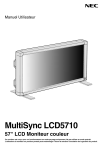
Lien public mis à jour
Le lien public vers votre chat a été mis à jour.